B站链接
【黑马程序员前端】JavaScript入门到精通(1)–20230801
【黑马程序员前端】JavaScript入门到精通(2)–20230801
理论
HTML相关知识【黑马程序员前端】
https://blog.csdn.net/m0_48964052/article/details/125951658
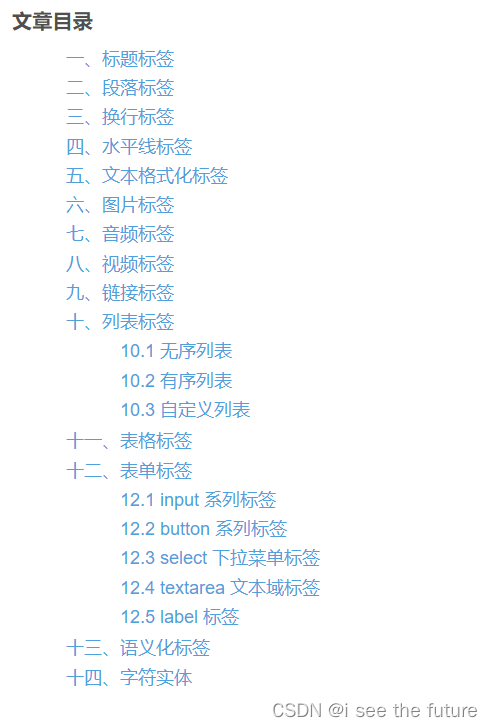
CSS相关知识【黑马程序员前端】
https://blog.csdn.net/m0_48964052/article/details/125951788
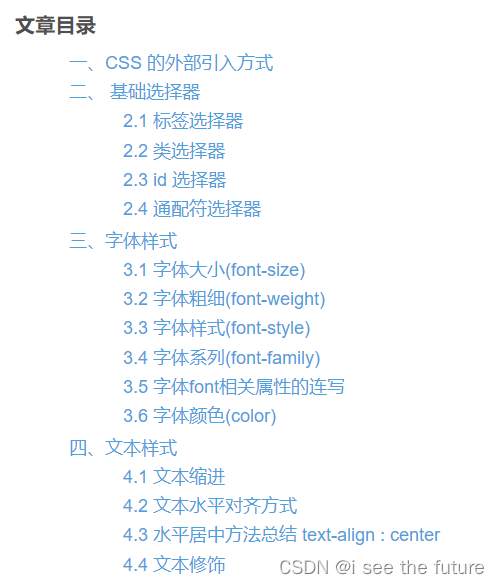
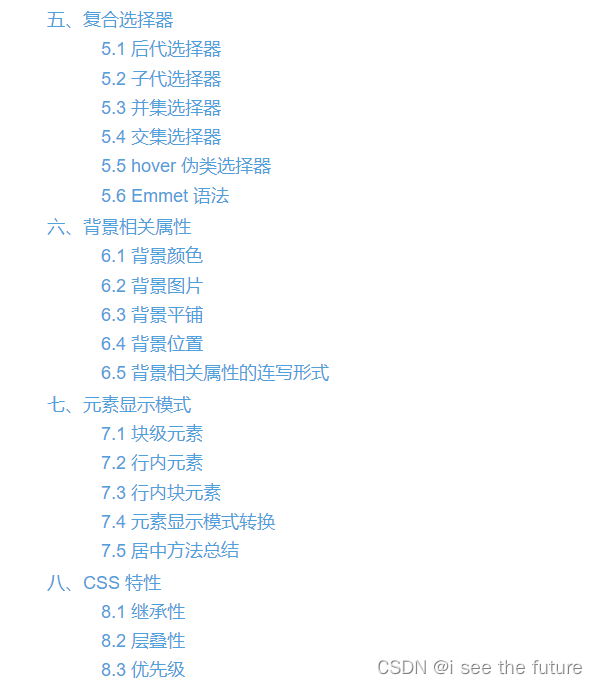
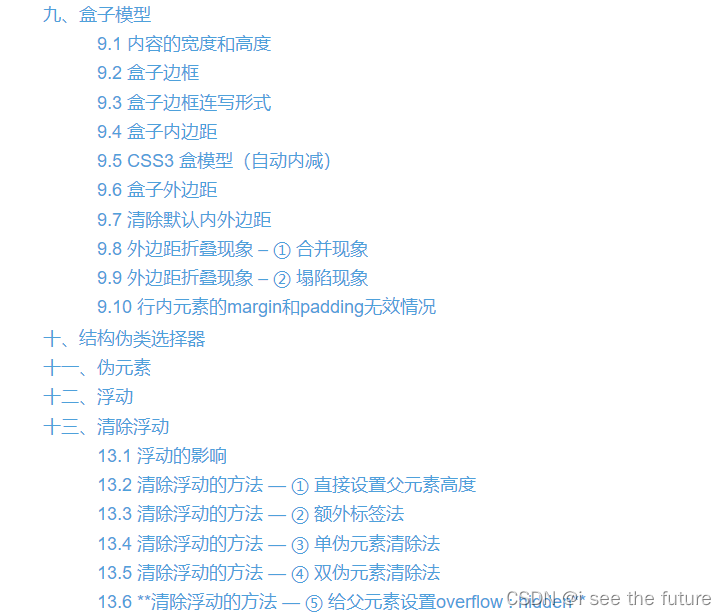
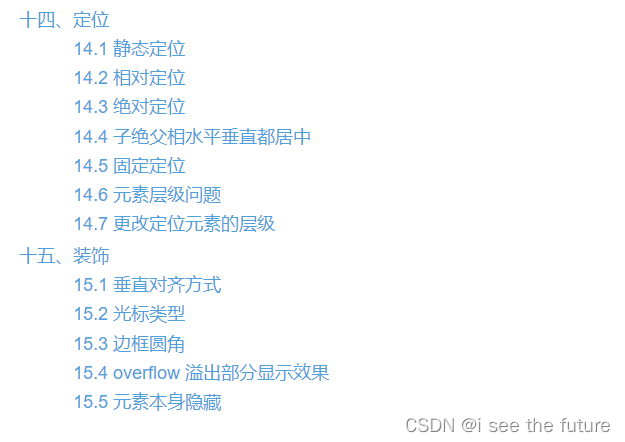
黑马程序员——JavaScript基础1(初识 JavaScript)
https://blog.csdn.net/m0_48964052/article/details/125952056
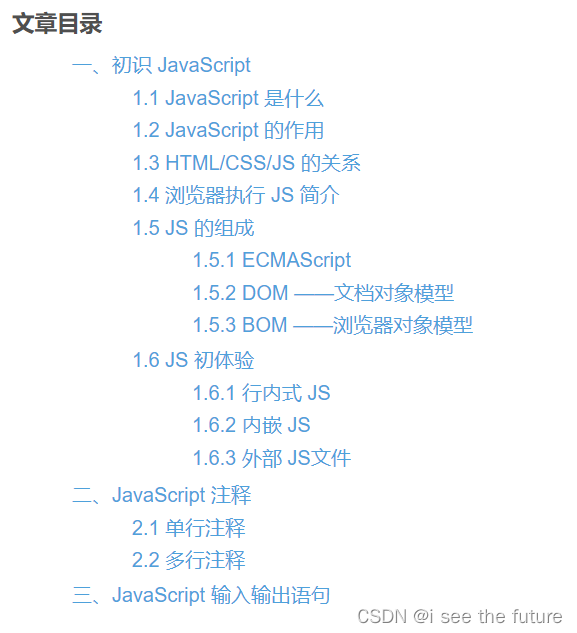
黑马程序员——JavaScript基础2(变量与数据类型)
https://blog.csdn.net/m0_48964052/article/details/125955339
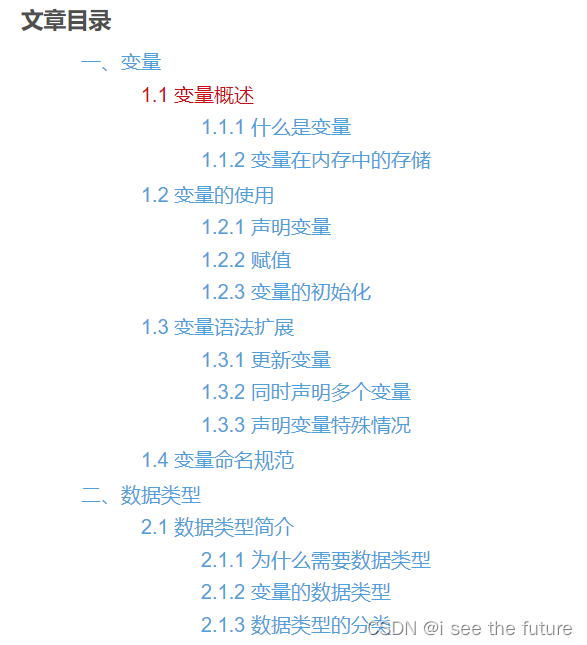
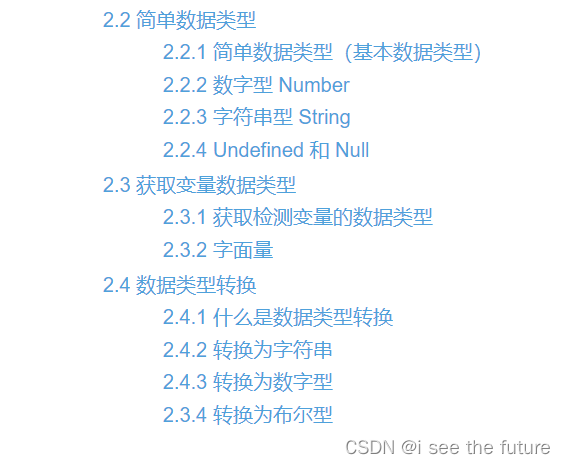
黑马程序员——JavaScript基础3(JavaScript 运算符)
https://blog.csdn.net/m0_48964052/article/details/125955496、

黑马程序员——JavaScript基础4(JavaScript 流程控制)
https://blog.csdn.net/m0_48964052/article/details/125956043
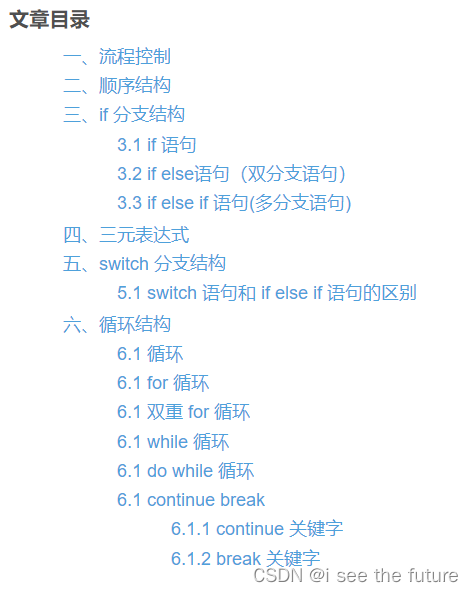
黑马程序员——JavaScript基础5(JavaScript 数组)
https://blog.csdn.net/m0_48964052/article/details/125956550
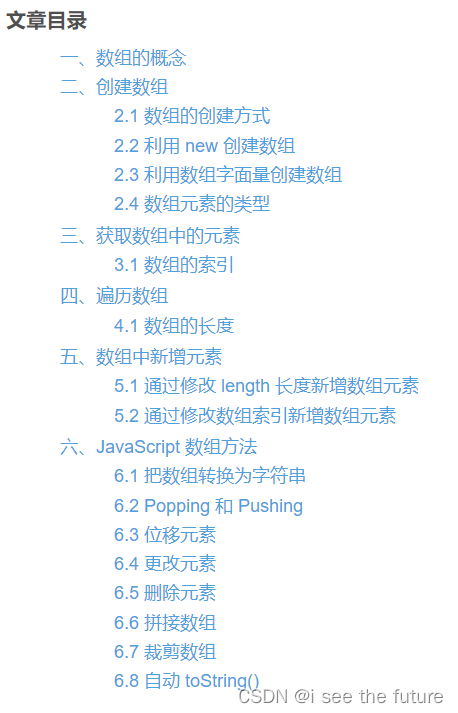
黑马程序员——JavaScript基础6(JavaScript 函数)
https://blog.csdn.net/m0_48964052/article/details/125957550

黑马程序员——JavaScript基础7(作用域、预解析、对象)
https://blog.csdn.net/m0_48964052/article/details/125958024
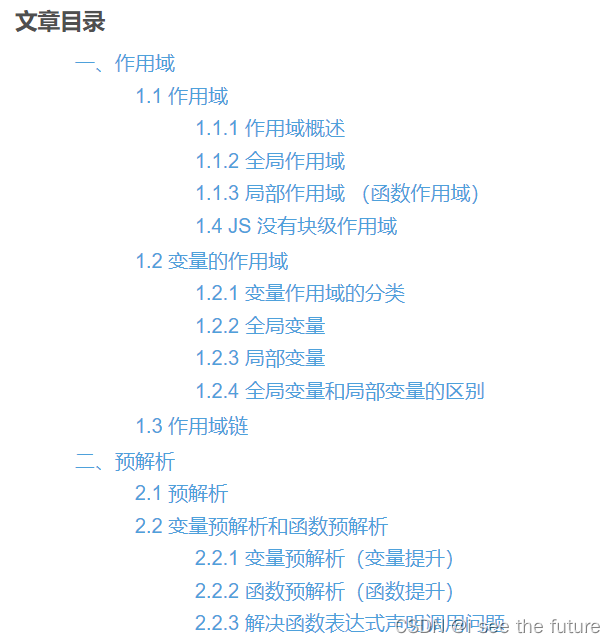

黑马程序员——Web API(DOM)
https://blog.csdn.net/m0_48964052/article/details/125962081
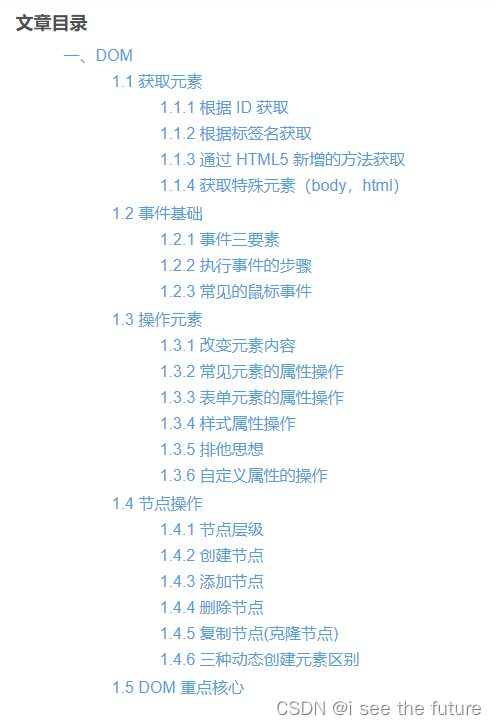
黑马程序员——Web API(事件高级)
https://blog.csdn.net/m0_48964052/article/details/125967368
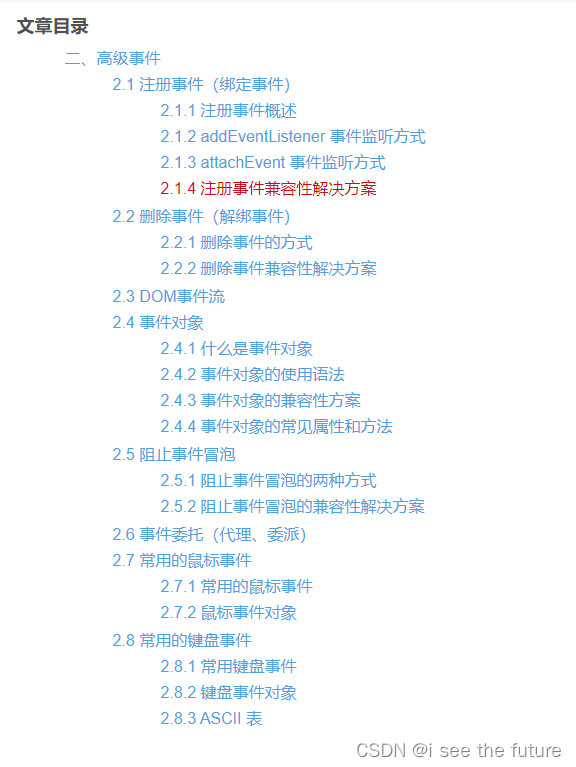
黑马程序员——Web API(BOM)
https://blog.csdn.net/m0_48964052/article/details/125967597
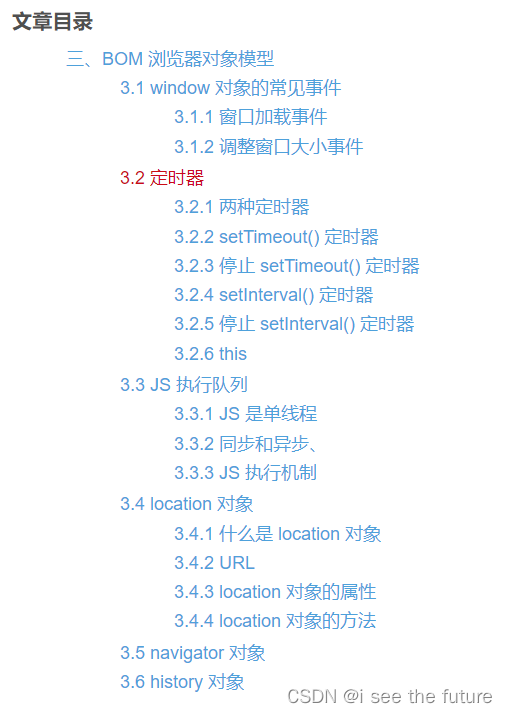
***黑马程序员前端JavaScript高级——ES6学习笔记
https://blog.csdn.net/weixin_44566194/article/details/127568441
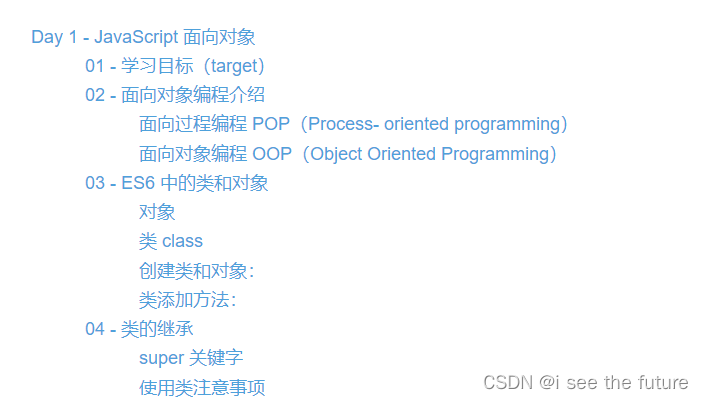

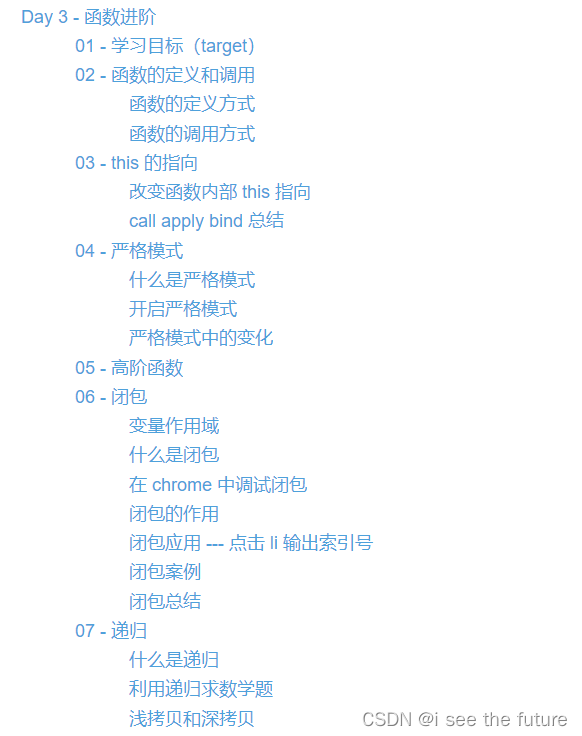
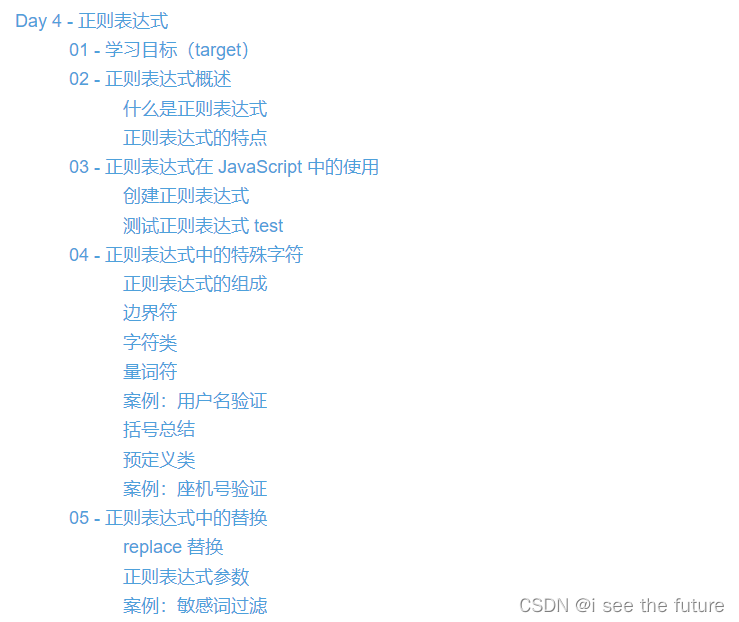
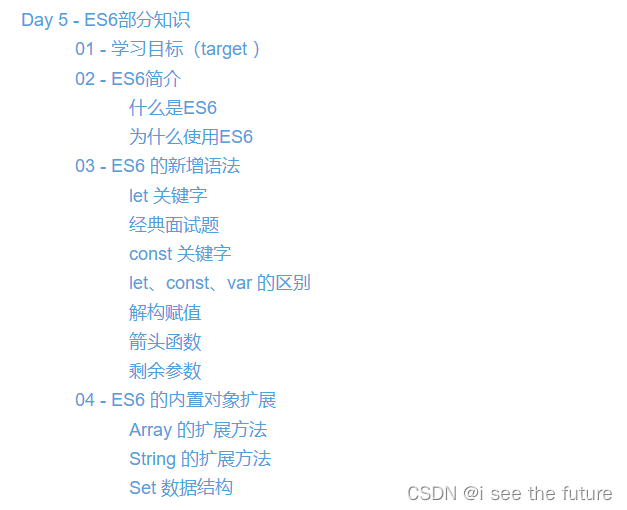
实践
1.JavaScript基础资料
JavaScript基础第五天
06-渲染学生信息表.html
<!DOCTYPE html>
<html lang="en">
<head>
<meta charset="UTF-8">
<meta name="viewport" content="width=device-width, initial-scale=1.0">
<title>Document</title>
<style>
table {
width: 600px;
text-align: center;
}
table,
th,
td {
border: 1px solid #ccc;
border-collapse: collapse;
}
caption {
font-size: 18px;
margin-bottom: 10px;
font-weight: 700;
}
tr {
height: 40px;
cursor: pointer;
}
table tr:nth-child(1) {
background-color: #ddd;
}
table tr:not(:first-child):hover {
background-color: #eee;
}
</style>
</head>
<body>
<h2>学生信息</h2>
<p>将数据渲染到页面中...</p>
<table>
<caption>学生列表</caption>
<tr>
<th>序号</th>
<th>姓名</th>
<th>年龄</th>
<th>性别</th>
<th>家乡</th>
</tr>
<!-- script写到这里 -->
<script>
// 1. 数据准备
let students = [
{ name: '小明', age: 18, gender: '男', hometown: '河北省' },
{ name: '小红', age: 19, gender: '女', hometown: '河南省' },
{ name: '小刚', age: 17, gender: '男', hometown: '山西省' },
{ name: '小丽', age: 18, gender: '女', hometown: '山东省' },
{ name: '晓强', age: 16, gender: '女', hometown: '蓝翔技校' }
]
// 2. 渲染页面
for (let i = 0; i < students.length; i++) {
document.write(`
<tr>
<td>${i + 1}</td>
<td>${students[i].name}</td>
<td>${students[i].age}</td>
<td>${students[i].gender}</td>
<td>${students[i].hometown}</td>
</tr>
`)
}
</script>
</table>
</body>
</html>
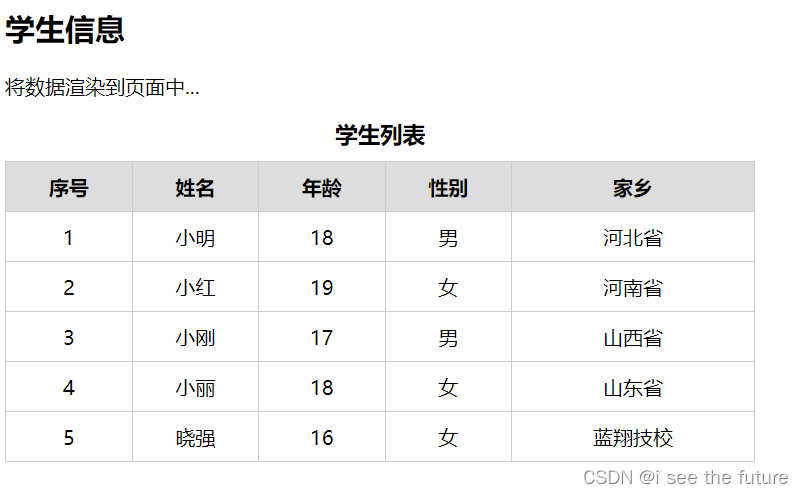
综合作业素材
<!DOCTYPE html>
<html lang="en">
<head>
<meta charset="UTF-8">
<meta name="viewport" content="width=device-width, initial-scale=1.0">
<meta http-equiv="X-UA-Compatible" content="ie=edge">
<title>学车在线首页</title>
<link rel="stylesheet" href="./css/style.css">
<style>
</style>
</head>
<body>
<!-- 4. box核心内容区域开始 -->
<div class="box w">
<div class="box-hd">
<h3>精品推荐</h3>
<a href="#">查看全部</a>
</div>
<div class="box-bd">
<ul class="clearfix">
<!-- <li>
<a href="#">
<img src="images/course01.png" alt="">
<h4>
Think PHP 5.0 博客系统实战项目演练
</h4>
<div class="info">
<span>高级</span> • <span>1125</span>人在学习
</div>
</a>
</li> -->
<script>
let data = [
{
src: 'images/course01.png',
title: 'Think PHP 5.0 博客系统实战项目演练',
num: 1125
},
{
src: 'images/course02.png',
title: 'Android 网络动态图片加载实战',
num: 357
},
{
src: 'images/course03.png',
title: 'Angular2大前端商城实战项目演练',
num: 22250
},
{
src: 'images/course04.png',
title: 'AndroidAPP实战项目演练',
num: 389
},
{
src: 'images/course05.png',
title: 'UGUI源码深度分析案例',
num: 124
},
{
src: 'images/course06.png',
title: 'Kami2首页界面切换效果实战演练',
num: 432
},
{
src: 'images/course07.png',
title: 'UNITY 从入门到精通实战案例',
num: 888
},
{
src: 'images/course08.png',
title: 'Cocos 深度学习你不会错过的实战',
num: 590
},
{
src: 'images/course04.png',
title: '自动添加的模块',
num: 1000
}
]
for (let i = 0; i < data.length; i++) {
document.write(`
<li>
<a href="#">
<img src=${data[i].src} title="${data[i].title}">
<h4>
${data[i].title}
</h4>
<div class="info">
<span>高级</span> • <span>${data[i].num}</span>人在学习
</div>
</a>
</li>
`)
}
</script>
</ul>
</div>
</div>
</body>
</html>
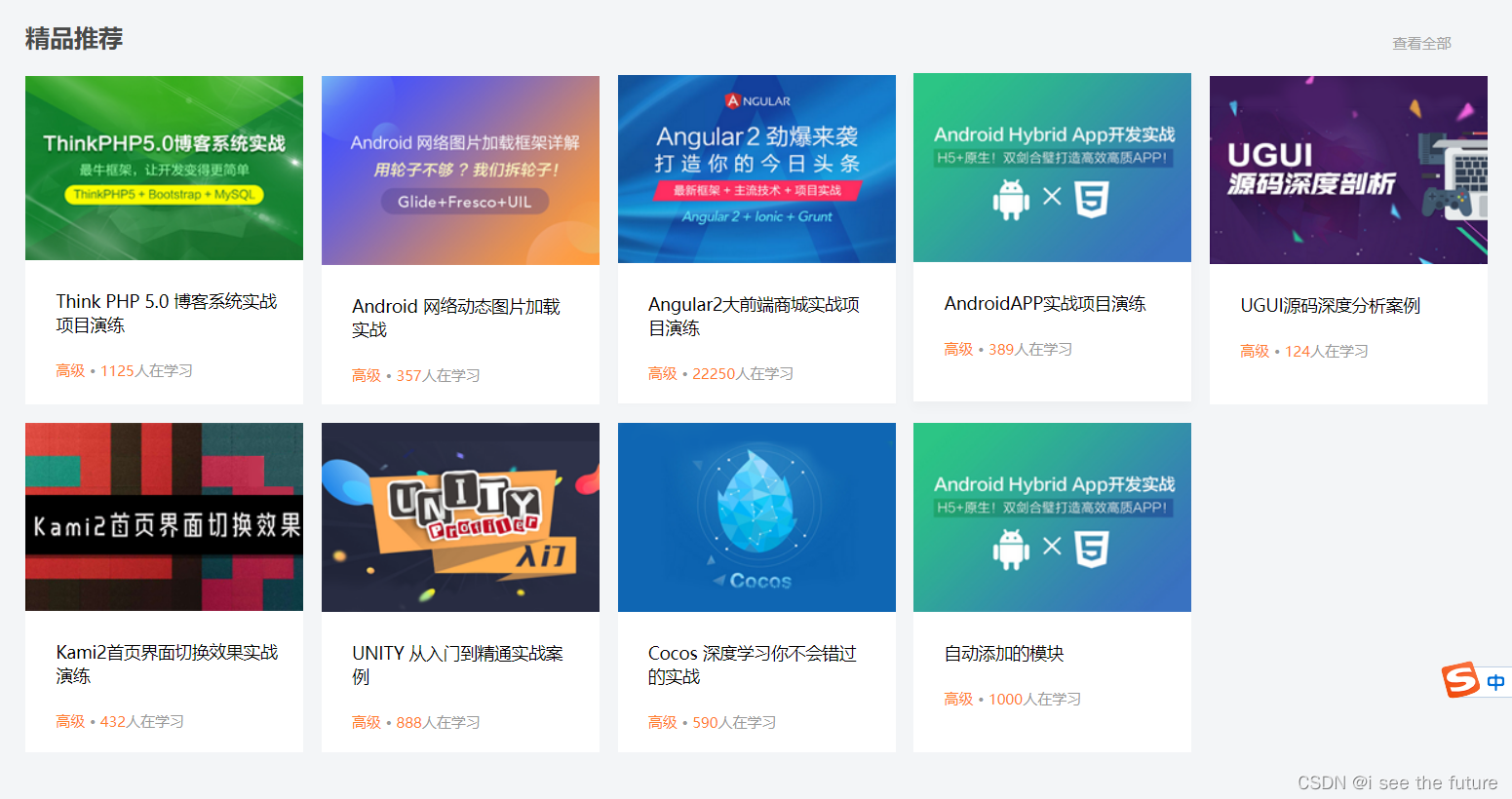
2.web APIs资料
web APIs第一天
06-随机抽奖案例

<!DOCTYPE html>
<html lang="en">
<head>
<meta charset="UTF-8" />
<meta http-equiv="X-UA-Compatible" content="IE=edge" />
<meta name="viewport" content="width=device-width, initial-scale=1.0" />
<title>年会抽奖</title>
<style>
.wrapper {
width: 840px;
height: 420px;
background: url(./images/bg01.jpg) no-repeat center / cover;
padding: 100px 250px;
box-sizing: border-box;
}
</style>
</head>
<body>
<div class="wrapper">
<strong>传智教育年会抽奖</strong>
<h1>一等奖:<span id="one">???</span></h1>
<h3>二等奖:<span id="two">???</span></h3>
<h5>三等奖:<span id="three">???</span></h5>
</div>
<script>
// 1.声明数组
const personArr = ['周杰伦', '刘德华', '周星驰', 'Pink老师', '张学友']
// 2. 先做一等奖
// 2.1 随机数 数组的下标
const random = Math.floor(Math.random() * personArr.length)
// console.log(personArr[random])
// 2.2 获取one 元素
const one = document.querySelector('#one')
// 2.3 把名字给 one
one.innerHTML = personArr[random]
// 2.4 删除数组这个名字
personArr.splice(random, 1)
// console.log(personArr)
// 3. 二等奖
// 2.1 随机数 数组的下标
const random2 = Math.floor(Math.random() * personArr.length)
// console.log(personArr[random])
// 2.2 获取one 元素
const two = document.querySelector('#two')
// 2.3 把名字给 one
two.innerHTML = personArr[random2]
// 2.4 删除数组这个名字
personArr.splice(random2, 1)
// 4. 三等奖
// 2.1 随机数 数组的下标
const random3 = Math.floor(Math.random() * personArr.length)
// console.log(personArr[random])
// 2.2 获取one 元素
const three = document.querySelector('#three')
// 2.3 把名字给 one
three.innerHTML = personArr[random3]
// 2.4 删除数组这个名字
personArr.splice(random3, 1)
</script>
</body>
</html>
09-通过style属性修改样式
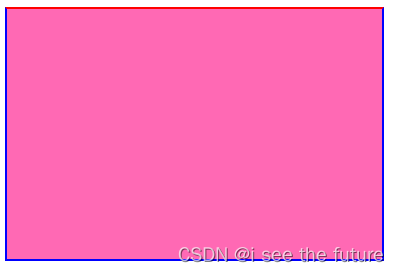
<!DOCTYPE html>
<html lang="en">
<head>
<meta charset="UTF-8">
<meta http-equiv="X-UA-Compatible" content="IE=edge">
<meta name="viewport" content="width=device-width, initial-scale=1.0">
<title>Document</title>
<style>
.box {
width: 200px;
height: 200px;
background-color: pink;
}
</style>
</head>
<body>
<div class="box"></div>
<script>
// 1. 获取元素
const box = document.querySelector('.box')
//2. 修改样式属性 对象.style.样式属性 = '值' 别忘了跟单位
box.style.width = '300px'
// 多组单词的采取 小驼峰命名法
box.style.backgroundColor = 'hotpink'
box.style.border = '2px solid blue'
box.style.borderTop = '2px solid red'
</script>
</body>
</html>
11-通过类名修改样式
<body>
<div class="nav">123</div>
<script>
// 1. 获取元素
const div = document.querySelector('div')
// 2.添加类名 class 是个关键字 我们用 className
div.className = 'nav box'
</script>
</body>
12-通过classList修改样式

<body>
<div class="box active">文字</div>
<script>
// 通过classList添加
// 1. 获取元素
const box = document.querySelector('.box')
// 2. 修改样式
// 2.1 追加类 add() 类名不加点,并且是字符串
// box.classList.add('active')
// 2.2 删除类 remove() 类名不加点,并且是字符串
// box.classList.remove('box')
// 2.3 切换类 toggle() 有还是没有啊, 有就删掉,没有就加上
box.classList.toggle('active')
</script>
</body>
14-修改表单属性

<!DOCTYPE html>
<html lang="en">
<head>
<meta charset="UTF-8">
<meta http-equiv="X-UA-Compatible" content="IE=edge">
<meta name="viewport" content="width=device-width, initial-scale=1.0">
<title>Document</title>
</head>
<body>
<!-- <input type="text" value="电脑"> -->
<input type="checkbox" name="" id="">
<button>点击</button>
<script>
// 1 获取元素
// const uname = document.querySelector('input')
// 2. 获取值 获取表单里面的值 用的 表单.value
// console.log(uname.value) // 电脑
// console.log(uname.innerHTML) innertHTML 得不到表单的内容
// 3. 设置表单的值
// uname.value = '我要买电脑'
// console.log(uname.type)
// uname.type = 'password'
// 1. 获取
const ipt = document.querySelector('input')
// console.log(ipt.checked) // false 只接受布尔值
ipt.checked = true
// ipt.checked = 'true' // 会选中,不提倡 有隐式转换
// 1.获取
const button = document.querySelector('button')
// console.log(button.disabled) // 默认false 不禁用
button.disabled = true // 禁用按钮
</script>
</body>
</html>
15-自定义属性

<!DOCTYPE html>
<html lang="en">
<head>
<meta charset="UTF-8">
<meta http-equiv="X-UA-Compatible" content="IE=edge">
<meta name="viewport" content="width=device-width, initial-scale=1.0">
<title>Document</title>
</head>
<body>
<div data-id="1" data-spm="不知道">1</div>
<div data-id="2">2</div>
<div data-id="3">3</div>
<div data-id="4">4</div>
<div data-id="5">5</div>
<script>
const one = document.querySelector('div')
console.log(one.dataset.id) // 1
console.log(one.dataset.spm) // 不知道
</script>
</body>
</html>
17-用户注册倒计时

<!DOCTYPE html>
<html lang="en">
<head>
<meta charset="UTF-8">
<meta name="viewport" content="width=device-width, initial-scale=1.0">
<title>Document</title>
</head>
<body>
<textarea name="" id="" cols="30" rows="10">
用户注册协议
欢迎注册成为京东用户!在您注册过程中,您需要完成我们的注册流程并通过点击同意的形式在线签署以下协议,请您务必仔细阅读、充分理解协议中的条款内容后再点击同意(尤其是以粗体或下划线标识的条款,因为这些条款可能会明确您应履行的义务或对您的权利有所限制)。
【请您注意】如果您不同意以下协议全部或任何条款约定,请您停止注册。您停止注册后将仅可以浏览我们的商品信息但无法享受我们的产品或服务。如您按照注册流程提示填写信息,阅读并点击同意上述协议且完成全部注册流程后,即表示您已充分阅读、理解并接受协议的全部内容,并表明您同意我们可以依据协议内容来处理您的个人信息,并同意我们将您的订单信息共享给为完成此订单所必须的第三方合作方(详情查看
</textarea>
<br>
<button class="btn" disabled>我已经阅读用户协议(5)</button>
<script>
// 1. 获取元素
const btn = document.querySelector('.btn')
// console.log(btn.innerHTML) butto按钮特殊用innerHTML
// 2. 倒计时
let i = 5
// 2.1 开启定时器
let n = setInterval(function () {
i--
btn.innerHTML = `我已经阅读用户协议(${i})`
if (i === 0) {
clearInterval(n) // 关闭定时器
// 定时器停了,我就可以开按钮
btn.disabled = false
btn.innerHTML = '同意'
}
}, 1000)
</script>
</body>
</html>
web APIs第二天
03-点击关闭.html

李伟兴 09:31:13
<!DOCTYPE html>
<html lang="en">
<head>
<meta charset="UTF-8">
<meta http-equiv="X-UA-Compatible" content="IE=edge">
<meta name="viewport" content="width=device-width, initial-scale=1.0">
<title>Document</title>
<style>
.box {
position: relative;
width: 1000px;
height: 200px;
background-color: pink;
margin: 100px auto;
text-align: center;
font-size: 50px;
line-height: 200px;
font-weight: 700;
}
.box1 {
position: absolute;
right: 20px;
top: 10px;
width: 20px;
height: 20px;
background-color: skyblue;
text-align: center;
line-height: 20px;
font-size: 16px;
cursor: pointer;
}
</style>
</head>
<body>
<div class="box">
我是广告
<div class="box1">X</div>
</div>
<script>
// 1. 获取事件源
const box1 = document.querySelector('.box1')
// 关闭的是大盒子
const box = document.querySelector('.box')
// 2. 事件侦听
box1.addEventListener('click', function () {
box.style.display = 'none'
})
</script>
</body>
</html>
04-随机点名案例.html
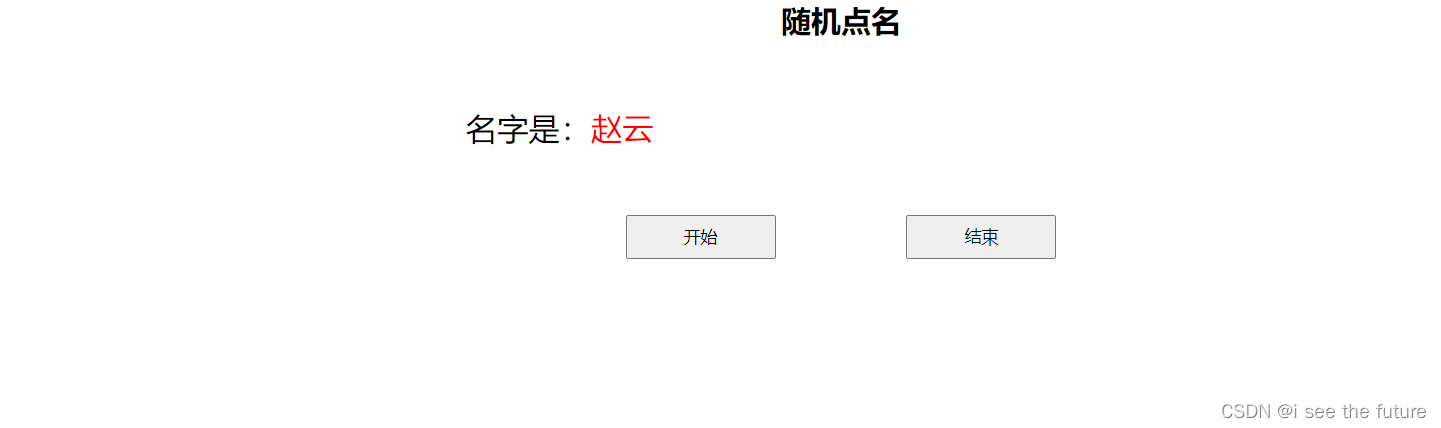
<!DOCTYPE html>
<html lang="en">
<head>
<meta charset="UTF-8">
<meta name="viewport" content="width=device-width, initial-scale=1.0">
<title>Document</title>
<style>
* {
margin: 0;
padding: 0;
}
h2 {
text-align: center;
}
.box {
width: 600px;
margin: 50px auto;
display: flex;
font-size: 25px;
line-height: 40px;
}
.qs {
width: 450px;
height: 40px;
color: red;
}
.btns {
text-align: center;
}
.btns button {
width: 120px;
height: 35px;
margin: 0 50px;
}
</style>
</head>
<body>
<h2>随机点名</h2>
<div class="box">
<span>名字是:</span>
<div class="qs">这里显示姓名</div>
</div>
<div class="btns">
<button class="start">开始</button>
<button class="end">结束</button>
</div>
<script>
// 数据数组
const arr = ['马超', '黄忠', '赵云', '关羽', '张飞']
// 定时器的全局变量
let timerId = 0
// 随机号要全局变量
let random = 0
// 业务1.开始按钮模块
const qs = document.querySelector('.qs')
// 1.1 获取开始按钮对象
const start = document.querySelector('.start')
// 1.2 添加点击事件
start.addEventListener('click', function () {
timerId = setInterval(function () {
// 随机数
random = parseInt(Math.random() * arr.length)
// console.log(arr[random])
qs.innerHTML = arr[random]
}, 35)
// 如果数组里面只有一个值了,还需要抽取吗? 不需要 让两个按钮禁用就可以
if (arr.length === 1) {
// start.disabled = true
// end.disabled = true
start.disabled = end.disabled = true
}
})
// 2. 关闭按钮模块
const end = document.querySelector('.end')
end.addEventListener('click', function () {
clearInterval(timerId)
// 结束了,可以删除掉当前抽取的那个数组元素
arr.splice(random, 1)
console.log(arr)
})
</script>
</body>
</html>
08-轮播图完整版

<!DOCTYPE html>
<html lang="en">
<head>
<meta charset="UTF-8" />
<meta http-equiv="X-UA-Compatible" content="IE=edge" />
<meta name="viewport" content="width=device-width, initial-scale=1.0" />
<title>轮播图点击切换</title>
<style>
* {
box-sizing: border-box;
}
.slider {
width: 560px;
height: 400px;
overflow: hidden;
}
.slider-wrapper {
width: 100%;
height: 320px;
}
.slider-wrapper img {
width: 100%;
height: 100%;
display: block;
}
.slider-footer {
height: 80px;
background-color: rgb(100, 67, 68);
padding: 12px 12px 0 12px;
position: relative;
}
.slider-footer .toggle {
position: absolute;
right: 0;
top: 12px;
display: flex;
}
.slider-footer .toggle button {
margin-right: 12px;
width: 28px;
height: 28px;
appearance: none;
border: none;
background: rgba(255, 255, 255, 0.1);
color: #fff;
border-radius: 4px;
cursor: pointer;
}
.slider-footer .toggle button:hover {
background: rgba(255, 255, 255, 0.2);
}
.slider-footer p {
margin: 0;
color: #fff;
font-size: 18px;
margin-bottom: 10px;
}
.slider-indicator {
margin: 0;
padding: 0;
list-style: none;
display: flex;
align-items: center;
}
.slider-indicator li {
width: 8px;
height: 8px;
margin: 4px;
border-radius: 50%;
background: #fff;
opacity: 0.4;
cursor: pointer;
}
.slider-indicator li.active {
width: 12px;
height: 12px;
opacity: 1;
}
</style>
</head>
<body>
<div class="slider">
<div class="slider-wrapper">
<img src="./images/slider01.jpg" alt="" />
</div>
<div class="slider-footer">
<p>对人类来说会不会太超前了?</p>
<ul class="slider-indicator">
<li class="active"></li>
<li></li>
<li></li>
<li></li>
<li></li>
<li></li>
<li></li>
<li></li>
</ul>
<div class="toggle">
<button class="prev"><</button>
<button class="next">></button>
</div>
</div>
</div>
<script>
// 1. 初始数据
const data = [
{ url: './images/slider01.jpg', title: '对人类来说会不会太超前了?', color: 'rgb(100, 67, 68)' },
{ url: './images/slider02.jpg', title: '开启剑与雪的黑暗传说!', color: 'rgb(43, 35, 26)' },
{ url: './images/slider03.jpg', title: '真正的jo厨出现了!', color: 'rgb(36, 31, 33)' },
{ url: './images/slider04.jpg', title: '李玉刚:让世界通过B站看到东方大国文化', color: 'rgb(139, 98, 66)' },
{ url: './images/slider05.jpg', title: '快来分享你的寒假日常吧~', color: 'rgb(67, 90, 92)' },
{ url: './images/slider06.jpg', title: '哔哩哔哩小年YEAH', color: 'rgb(166, 131, 143)' },
{ url: './images/slider07.jpg', title: '一站式解决你的电脑配置问题!!!', color: 'rgb(53, 29, 25)' },
{ url: './images/slider08.jpg', title: '谁不想和小猫咪贴贴呢!', color: 'rgb(99, 72, 114)' },
]
// 获取元素
const img = document.querySelector('.slider-wrapper img')
const p = document.querySelector('.slider-footer p')
const footer = document.querySelector('.slider-footer')
// 1. 右按钮业务
// 1.1 获取右侧按钮
const next = document.querySelector('.next')
let i = 0 // 信号量 控制播放图片张数
// 1.2 注册点击事件
next.addEventListener('click', function () {
// console.log(11)
i++
// 1.6判断条件 如果大于8 就复原为 0
// if (i >= 8) {
// i = 0
// }
i = i >= data.length ? 0 : i
// 1.3 得到对应的对象
// console.log(data[i])
// 调用函数
toggle()
})
// 2. 左侧按钮业务
// 2.1 获取左侧按钮
const prev = document.querySelector('.prev')
// 1.2 注册点击事件
prev.addEventListener('click', function () {
i--
// 判断条件 如果小于0 则爬到最后一张图片索引号是 7
// if (i < 0) {
// i = 7
// }
i = i < 0 ? data.length - 1 : i
// 1.3 得到对应的对象
// console.log(data[i])
// 调用函数
toggle()
})
// 声明一个渲染的函数作为复用
function toggle() {
// 1.4 渲染对应的数据
img.src = data[i].url
p.innerHTML = data[i].title
footer.style.backgroundColor = data[i].color
// 1.5 更换小圆点 先移除原来的类名, 当前li再添加 这个 类名
document.querySelector('.slider-indicator .active').classList.remove('active')
document.querySelector(`.slider-indicator li:nth-child(${i + 1})`).classList.add('active')
}
// 3. 自动播放模块
let timerId = setInterval(function () {
// 利用js自动调用点击事件 click() 一定加小括号调用函数
next.click()
}, 1000)
// 4. 鼠标经过大盒子,停止定时器
const slider = document.querySelector('.slider')
// 注册事件
slider.addEventListener('mouseenter', function () {
// 停止定时器
clearInterval(timerId)
})
// 5. 鼠标离开大盒子,开启定时器
// 注册事件
slider.addEventListener('mouseleave', function () {
// 停止定时器
if (timerId) clearInterval(timerId)
// 开启定时器
timerId = setInterval(function () {
// 利用js自动调用点击事件 click() 一定加小括号调用函数
next.click()
}, 1000)
})
</script>
</body>
</html>
09-焦点事件

<!DOCTYPE html>
<html lang="en">
<head>
<meta charset="UTF-8">
<meta http-equiv="X-UA-Compatible" content="IE=edge">
<meta name="viewport" content="width=device-width, initial-scale=1.0">
<title>Document</title>
</head>
<body>
<input type="text">
<script>
const input = document.querySelector('input')
input.addEventListener('focus', function () {
console.log('有焦点触发')
})
input.addEventListener('blur', function () {
console.log('失去焦点触发')
})
</script>
</body>
</html>
10-小米搜索框
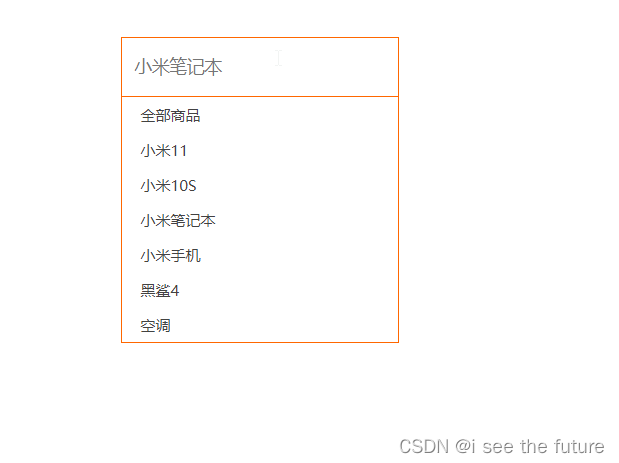
<!DOCTYPE html>
<html lang="en">
<head>
<meta charset="UTF-8">
<meta http-equiv="X-UA-Compatible" content="IE=edge">
<meta name="viewport" content="width=device-width, initial-scale=1.0">
<title>Document</title>
<style>
* {
margin: 0;
padding: 0;
box-sizing: border-box;
}
ul {
list-style: none;
}
.mi {
position: relative;
width: 223px;
margin: 100px auto;
}
.mi input {
width: 223px;
height: 48px;
padding: 0 10px;
font-size: 14px;
line-height: 48px;
border: 1px solid #e0e0e0;
outline: none;
}
.mi .search {
border: 1px solid #ff6700;
}
.result-list {
display: none;
position: absolute;
left: 0;
top: 48px;
width: 223px;
border: 1px solid #ff6700;
border-top: 0;
background: #fff;
}
.result-list a {
display: block;
padding: 6px 15px;
font-size: 12px;
color: #424242;
text-decoration: none;
}
.result-list a:hover {
background-color: #eee;
}
</style>
</head>
<body>
<div class="mi">
<input type="search" placeholder="小米笔记本">
<ul class="result-list">
<li><a href="#">全部商品</a></li>
<li><a href="#">小米11</a></li>
<li><a href="#">小米10S</a></li>
<li><a href="#">小米笔记本</a></li>
<li><a href="#">小米手机</a></li>
<li><a href="#">黑鲨4</a></li>
<li><a href="#">空调</a></li>
</ul>
</div>
<script>
// 1. 获取元素
const input = document.querySelector('[type=search]')
const ul = document.querySelector('.result-list')
// console.log(input)
// 2. 监听事件 获得焦点
input.addEventListener('focus', function () {
// ul显示
ul.style.display = 'block'
// 添加一个带有颜色边框的类名
input.classList.add('search')
})
// 3. 监听事件 失去焦点
input.addEventListener('blur', function () {
ul.style.display = 'none'
input.classList.remove('search')
})
</script>
</body>
</html>
11-键盘事件类型
<!DOCTYPE html>
<html lang="en">
<head>
<meta charset="UTF-8">
<meta http-equiv="X-UA-Compatible" content="IE=edge">
<meta name="viewport" content="width=device-width, initial-scale=1.0">
<title>Document</title>
</head>
<body>
<input type="text">
<script>
const input = document.querySelector('input')
// 1. 键盘事件
// input.addEventListener('keydown', function () {
// console.log('键盘按下了')
// })
// input.addEventListener('keyup', function () {
// console.log('键盘谈起了')
// })
// 2. 用户输入文本事件 input
input.addEventListener('input', function () {
console.log(input.value)
})
</script>
</body>
</html>
12-focus选择器

<!DOCTYPE html>
<html lang="en">
<head>
<meta charset="UTF-8">
<meta http-equiv="X-UA-Compatible" content="IE=edge">
<meta name="viewport" content="width=device-width, initial-scale=1.0">
<title>Document</title>
<style>
input {
width: 200px;
transition: all .3s;
}
/* focus伪类选择器 获得焦点 */
input:focus {
width: 300px;
}
</style>
</head>
<body>
<input type="text">
</body>
</html>
15-按下回车发布评论
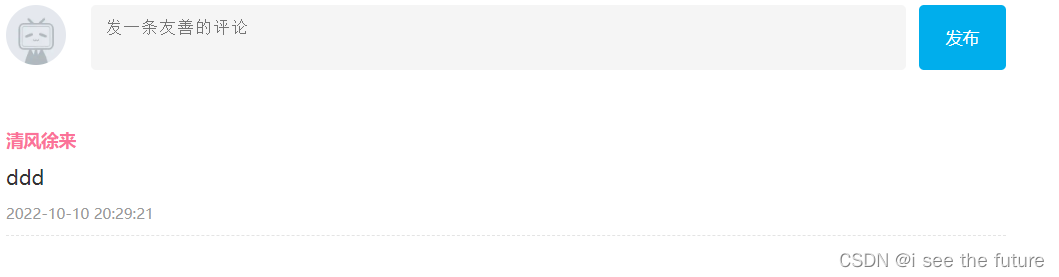
<!DOCTYPE html>
<html lang="en">
<head>
<meta charset="UTF-8">
<meta http-equiv="X-UA-Compatible" content="IE=edge">
<meta name="viewport" content="width=device-width, initial-scale=1.0">
<title>评论回车发布</title>
<style>
.wrapper {
min-width: 400px;
max-width: 800px;
display: flex;
justify-content: flex-end;
}
.avatar {
width: 48px;
height: 48px;
border-radius: 50%;
overflow: hidden;
background: url(./images/avatar.jpg) no-repeat center / cover;
margin-right: 20px;
}
.wrapper textarea {
outline: none;
border-color: transparent;
resize: none;
background: #f5f5f5;
border-radius: 4px;
flex: 1;
padding: 10px;
transition: all 0.5s;
height: 30px;
}
.wrapper textarea:focus {
border-color: #e4e4e4;
background: #fff;
height: 50px;
}
.wrapper button {
background: #00aeec;
color: #fff;
border: none;
border-radius: 4px;
margin-left: 10px;
width: 70px;
cursor: pointer;
}
.wrapper .total {
margin-right: 80px;
color: #999;
margin-top: 5px;
opacity: 0;
transition: all 0.5s;
}
.list {
min-width: 400px;
max-width: 800px;
display: flex;
}
.list .item {
width: 100%;
display: flex;
}
.list .item .info {
flex: 1;
border-bottom: 1px dashed #e4e4e4;
padding-bottom: 10px;
}
.list .item p {
margin: 0;
}
.list .item .name {
color: #FB7299;
font-size: 14px;
font-weight: bold;
}
.list .item .text {
color: #333;
padding: 10px 0;
}
.list .item .time {
color: #999;
font-size: 12px;
}
</style>
</head>
<body>
<div class="wrapper">
<i class="avatar"></i>
<textarea id="tx" placeholder="发一条友善的评论" rows="2" maxlength="200"></textarea>
<button>发布</button>
</div>
<div class="wrapper">
<span class="total">0/200字</span>
</div>
<div class="list">
<div class="item" style="display: none;">
<i class="avatar"></i>
<div class="info">
<p class="name">清风徐来</p>
<p class="text">大家都辛苦啦,感谢各位大大的努力,能圆满完成真是太好了[笑哭][支持]</p>
<p class="time">2022-10-10 20:29:21</p>
</div>
</div>
</div>
<script>
const tx = document.querySelector('#tx')
const total = document.querySelector('.total')
const item = document.querySelector('.item')
const text = document.querySelector('.text')
// 1. 当我们文本域获得了焦点,就让 total 显示出来
tx.addEventListener('focus', function () {
total.style.opacity = 1
})
// 2. 当我们文本域失去了焦点,就让 total 隐藏出来
tx.addEventListener('blur', function () {
total.style.opacity = 0
})
// 3. 检测用户输入
tx.addEventListener('input', function () {
// console.log(tx.value.length) 得到输入的长度
total.innerHTML = `${tx.value.length}/200字`
})
// 4. 按下回车发布评论
tx.addEventListener('keyup', function (e) {
// 只有按下的是回车键,才会触发
// console.log(e.key)
if (e.key === 'Enter') {
// 如果用户输入的不为空就显示和打印
if (tx.value.trim()) {
// console.log(11)
item.style.display = 'block'
// console.log(tx.value) // 用户输入的内容
text.innerHTML = tx.value
}
// 等我们按下回车,结束,清空文本域
tx.value = ''
// 按下回车之后,就要把 字符统计 复原
total.innerHTML = '0/200字'
}
})
</script>
</body>
</html>
16-trim方法

<!DOCTYPE html>
<html lang="en">
<head>
<meta charset="UTF-8">
<meta http-equiv="X-UA-Compatible" content="IE=edge">
<meta name="viewport" content="width=device-width, initial-scale=1.0">
<title>Document</title>
</head>
<body>
<textarea name="" id="" cols="30" rows="10"></textarea>
<script>
const str = ' im a teacher '
// console.log(str.trim()) // 去除字符串左右的空格
const tx = document.querySelector('textarea')
tx.addEventListener('keyup', function (e) {
// console.log(tx.value)
if (e.key === 'Enter') {
// console.log(tx.value)
console.log(tx.value.trim() === '')
}
})
</script>
</body>
</html>
18-tab栏切换
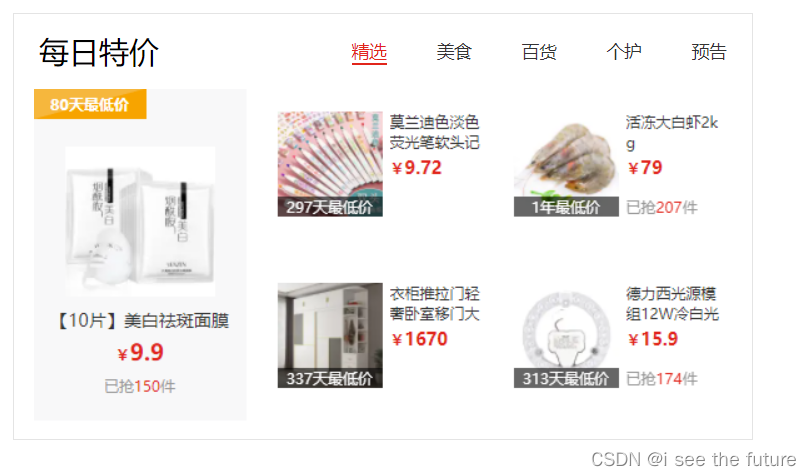
<!DOCTYPE html>
<html lang="en">
<head>
<meta charset="UTF-8" />
<meta http-equiv="X-UA-Compatible" content="IE=edge" />
<meta name="viewport" content="width=device-width, initial-scale=1.0" />
<title>tab栏切换</title>
<style>
* {
margin: 0;
padding: 0;
}
.tab {
width: 590px;
height: 340px;
margin: 20px;
border: 1px solid #e4e4e4;
}
.tab-nav {
width: 100%;
height: 60px;
line-height: 60px;
display: flex;
justify-content: space-between;
}
.tab-nav h3 {
font-size: 24px;
font-weight: normal;
margin-left: 20px;
}
.tab-nav ul {
list-style: none;
display: flex;
justify-content: flex-end;
}
.tab-nav ul li {
margin: 0 20px;
font-size: 14px;
}
.tab-nav ul li a {
text-decoration: none;
border-bottom: 2px solid transparent;
color: #333;
}
.tab-nav ul li a.active {
border-color: #e1251b;
color: #e1251b;
}
.tab-content {
padding: 0 16px;
}
.tab-content .item {
display: none;
}
.tab-content .item.active {
display: block;
}
</style>
</head>
<body>
<div class="tab">
<div class="tab-nav">
<h3>每日特价</h3>
<ul>
<li><a class="active" href="javascript:;">精选</a></li>
<li><a href="javascript:;">美食</a></li>
<li><a href="javascript:;">百货</a></li>
<li><a href="javascript:;">个护</a></li>
<li><a href="javascript:;">预告</a></li>
</ul>
</div>
<div class="tab-content">
<div class="item active"><img src="./images/tab00.png" alt="" /></div>
<div class="item"><img src="./images/tab01.png" alt="" /></div>
<div class="item"><img src="./images/tab02.png" alt="" /></div>
<div class="item"><img src="./images/tab03.png" alt="" /></div>
<div class="item"><img src="./images/tab04.png" alt="" /></div>
</div>
</div>
<script>
// 1. a 模块制作 要给 5个链接绑定鼠标经过事件
// 1.1 获取 a 元素
const as = document.querySelectorAll('.tab-nav a')
// console.log(as)
for (let i = 0; i < as.length; i++) {
// console.log(as[i])
// 要给 5个链接绑定鼠标经过事件
as[i].addEventListener('mouseenter', function () {
// console.log('鼠标经过')
// 排他思想
// 干掉别人 移除类active
document.querySelector('.tab-nav .active').classList.remove('active')
// 我登基 我添加类 active this 当前的那个 a
this.classList.add('active')
// 下面5个大盒子 一一对应 .item
// 干掉别人
document.querySelector('.tab-content .active').classList.remove('active')
// 对应序号的那个 item 显示 添加 active 类
document.querySelector(`.tab-content .item:nth-child(${i + 1})`).classList.add('active')
})
}
</script>
</body>
</html>
web APIs第三天
01-全选按钮案例

<!DOCTYPE html>
<html>
<head lang="en">
<meta charset="UTF-8">
<title></title>
<style>
* {
margin: 0;
padding: 0;
}
table {
border-collapse: collapse;
border-spacing: 0;
border: 1px solid #c0c0c0;
width: 500px;
margin: 100px auto;
text-align: center;
}
th {
background-color: #09c;
font: bold 16px "微软雅黑";
color: #fff;
height: 24px;
}
td {
border: 1px solid #d0d0d0;
color: #404060;
padding: 10px;
}
.allCheck {
width: 80px;
}
</style>
</head>
<body>
<table>
<tr>
<th class="allCheck">
<input type="checkbox" name="" id="checkAll"> <span class="all">全选</span>
</th>
<th>商品</th>
<th>商家</th>
<th>价格</th>
</tr>
<tr>
<td>
<input type="checkbox" name="check" class="ck">
</td>
<td>小米手机</td>
<td>小米</td>
<td>¥1999</td>
</tr>
<tr>
<td>
<input type="checkbox" name="check" class="ck">
</td>
<td>小米净水器</td>
<td>小米</td>
<td>¥4999</td>
</tr>
<tr>
<td>
<input type="checkbox" name="check" class="ck">
</td>
<td>小米电视</td>
<td>小米</td>
<td>¥5999</td>
</tr>
</table>
<script>
// 1. 获取大复选框
const checkAll = document.querySelector('#checkAll')
// 2. 获取所有的小复选框
const cks = document.querySelectorAll('.ck')
// 3. 点击大复选框 注册事件
checkAll.addEventListener('click', function () {
// 得到当前大复选框的选中状态
// console.log(checkAll.checked) // 得到 是 true 或者是 false
// 4. 遍历所有的小复选框 让小复选框的checked = 大复选框的 checked
for (let i = 0; i < cks.length; i++) {
cks[i].checked = this.checked
}
})
// 5. 小复选框控制大复选框
for (let i = 0; i < cks.length; i++) {
// 5.1 给所有的小复选框添加点击事件
cks[i].addEventListener('click', function () {
// 判断选中的小复选框个数 是不是等于 总的小复选框个数
// 一定要写到点击里面,因为每次要获得最新的个数
// console.log(document.querySelectorAll('.ck:checked').length)
// console.log(document.querySelectorAll('.ck:checked').length === cks.length)
checkAll.checked = document.querySelectorAll('.ck:checked').length === cks.length
})
}
</script>
</body>
</html>
02-css伪类选择器checked
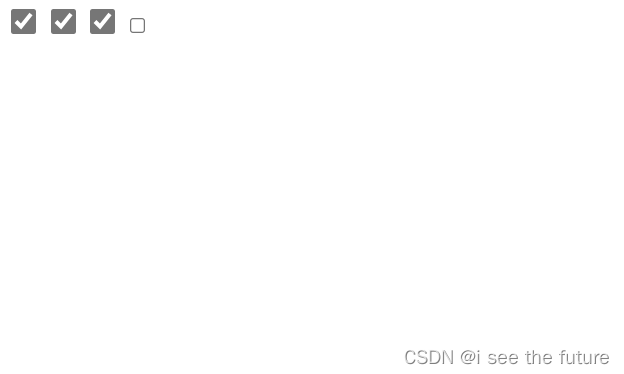
<!DOCTYPE html>
<html lang="en">
<head>
<meta charset="UTF-8">
<meta http-equiv="X-UA-Compatible" content="IE=edge">
<meta name="viewport" content="width=device-width, initial-scale=1.0">
<title>Document</title>
<style>
/* 选择被勾选的复选框 */
.ck:checked {
width: 20px;
height: 20px;
}
</style>
</head>
<body>
<input type="checkbox" name="" id="" class="ck">
<input type="checkbox" name="" id="" class="ck">
<input type="checkbox" name="" id="" class="ck">
<input type="checkbox" name="" id="" class="ck">
</body>
</html>
04-事件冒泡
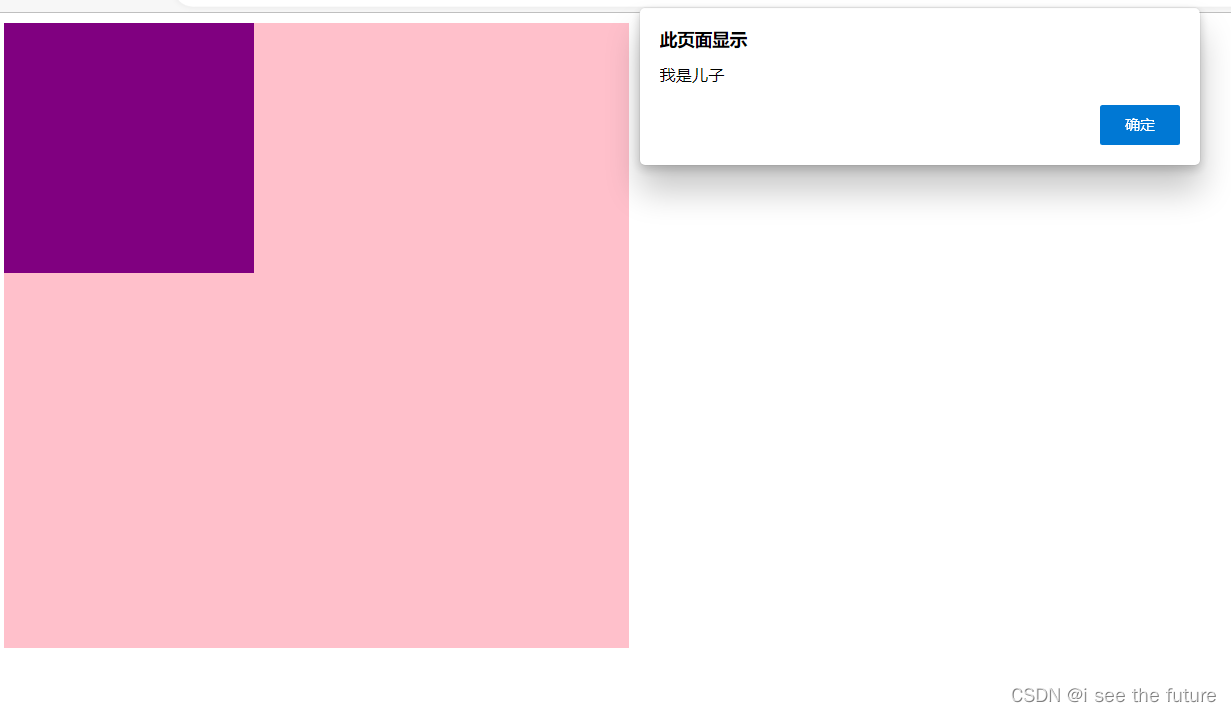
<!DOCTYPE html>
<html lang="en">
<head>
<meta charset="UTF-8">
<meta http-equiv="X-UA-Compatible" content="IE=edge">
<meta name="viewport" content="width=device-width, initial-scale=1.0">
<title>Document</title>
<style>
.father {
width: 500px;
height: 500px;
background-color: pink;
}
.son {
width: 200px;
height: 200px;
background-color: purple;
}
</style>
</head>
<body>
<div class="father">
<div class="son"></div>
</div>
<script>
const fa = document.querySelector('.father')
const son = document.querySelector('.son')
// 山东 济南 蓝翔 目标(pink老师) 捕获阶段
// 蓝翔 济南 山东 冒泡阶段
document.addEventListener('click', function () {
alert('我是爷爷')
})
fa.addEventListener('click', function () {
alert('我是爸爸')
})
son.addEventListener('click', function (e) {
alert('我是儿子')
// 组织流动传播 事件对象.stopPropagation()
e.stopPropagation()
})
</script>
</body>
</html>
05-事件解绑
无页面
<!DOCTYPE html>
<html lang="en">
<head>
<meta charset="UTF-8">
<meta http-equiv="X-UA-Compatible" content="IE=edge">
<meta name="viewport" content="width=device-width, initial-scale=1.0">
<title>Document</title>
</head>
<body>
<button>点击</button>
<script>
const btn = document.querySelector('button')
// btn.onclick = function () {
// alert('点击了')
// // L0 事件移除解绑
// btn.onclick = null
// }
function fn() {
alert('点击了')
}
btn.addEventListener('click', fn)
// L2 事件移除解绑
btn.removeEventListener('click', fn)
</script>
</body>
</html>
06-mouseover和mouseenter的区别
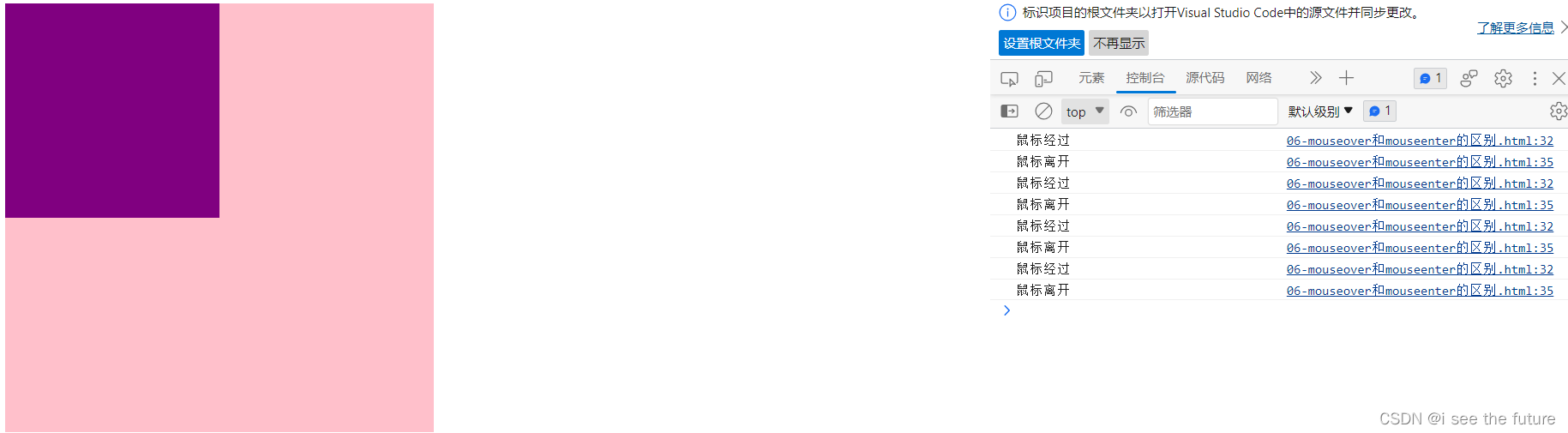
<!DOCTYPE html>
<html lang="en">
<head>
<meta charset="UTF-8">
<meta http-equiv="X-UA-Compatible" content="IE=edge">
<meta name="viewport" content="width=device-width, initial-scale=1.0">
<title>Document</title>
<style>
.dad {
width: 400px;
height: 400px;
background-color: pink;
}
.baby {
width: 200px;
height: 200px;
background-color: purple;
}
</style>
</head>
<body>
<div class="dad">
<div class="baby"></div>
</div>
<script>
const dad = document.querySelector('.dad')
const baby = document.querySelector('.baby')
dad.addEventListener('mouseenter', function () {
console.log('鼠标经过')
})
dad.addEventListener('mouseleave', function () {
console.log('鼠标离开')
})
</script>
</body>
</html>
07-事件委托

<!DOCTYPE html>
<html lang="en">
<head>
<meta charset="UTF-8">
<meta http-equiv="X-UA-Compatible" content="IE=edge">
<meta name="viewport" content="width=device-width, initial-scale=1.0">
<title>Document</title>
</head>
<body>
<ul>
<li>第1个孩子</li>
<li>第2个孩子</li>
<li>第3个孩子</li>
<li>第4个孩子</li>
<li>第5个孩子</li>
<p>我不需要变色</p>
</ul>
<script>
// 点击每个小li 当前li 文字变为红色
// 按照事件委托的方式 委托给父级,事件写到父级身上
// 1. 获得父元素
const ul = document.querySelector('ul')
ul.addEventListener('click', function (e) {
// alert(11)
// this.style.color = 'red'
// console.dir(e.target) // 就是我们点击的那个对象
// e.target.style.color = 'red'
// 我的需求,我们只要点击li才会有效果
if (e.target.tagName === 'LI') {
e.target.style.color = 'red'
}
})
</script>
</body>
</html>
08-tab栏切换
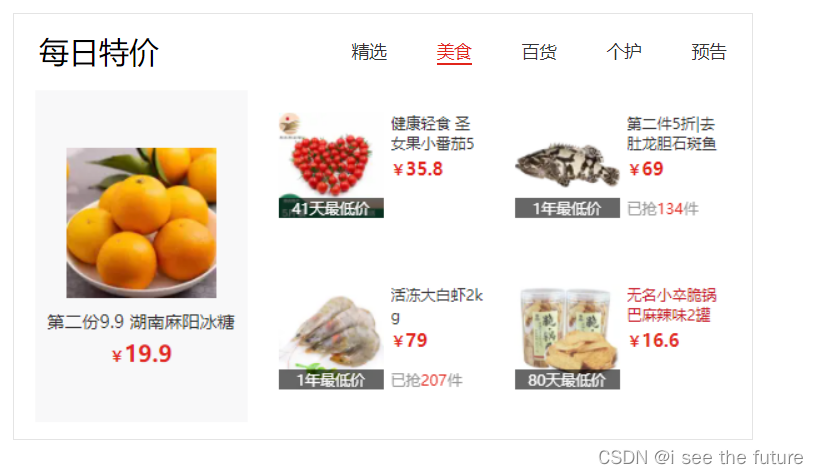
<!DOCTYPE html>
<html lang="en">
<head>
<meta charset="UTF-8" />
<meta http-equiv="X-UA-Compatible" content="IE=edge" />
<meta name="viewport" content="width=device-width, initial-scale=1.0" />
<title>tab栏切换</title>
<style>
* {
margin: 0;
padding: 0;
}
.tab {
width: 590px;
height: 340px;
margin: 20px;
border: 1px solid #e4e4e4;
}
.tab-nav {
width: 100%;
height: 60px;
line-height: 60px;
display: flex;
justify-content: space-between;
}
.tab-nav h3 {
font-size: 24px;
font-weight: normal;
margin-left: 20px;
}
.tab-nav ul {
list-style: none;
display: flex;
justify-content: flex-end;
}
.tab-nav ul li {
margin: 0 20px;
font-size: 14px;
}
.tab-nav ul li a {
text-decoration: none;
border-bottom: 2px solid transparent;
color: #333;
}
.tab-nav ul li a.active {
border-color: #e1251b;
color: #e1251b;
}
.tab-content {
padding: 0 16px;
}
.tab-content .item {
display: none;
}
.tab-content .item.active {
display: block;
}
</style>
</head>
<body>
<div class="tab">
<div class="tab-nav">
<h3>每日特价</h3>
<ul>
<li><a class="active" href="javascript:;" data-id="0">精选</a></li>
<li><a href="javascript:;" data-id="1">美食</a></li>
<li><a href="javascript:;" data-id="2">百货</a></li>
<li><a href="javascript:;" data-id="3">个护</a></li>
<li><a href="javascript:;" data-id="4">预告</a></li>
</ul>
</div>
<div class="tab-content">
<div class="item active"><img src="./images/tab00.png" alt="" /></div>
<div class="item"><img src="./images/tab01.png" alt="" /></div>
<div class="item"><img src="./images/tab02.png" alt="" /></div>
<div class="item"><img src="./images/tab03.png" alt="" /></div>
<div class="item"><img src="./images/tab04.png" alt="" /></div>
</div>
</div>
<script>
// 采取事件委托的形式 tab栏切换
// 1. 获取 ul 父元素 因为 ul只有一个
const ul = document.querySelector('.tab-nav ul')
// 获取 5个 item
const items = document.querySelectorAll('.tab-content .item')
// 2. 添加事件
ul.addEventListener('click', function (e) {
// console.log(e.target) // e.target是我们点击的对象
// 我们只有点击了 a 才会 进行 添加类和删除类操作
// console.log(e.target.tagName) // e.target.tagName 点击那个对象的 标签名
if (e.target.tagName === 'A') {
// console.log('我选的是a')
// 排他思想 ,先移除原来的active
document.querySelector('.tab-nav .active').classList.remove('active')
//当前元素添加 active 是 e.target
// this 指向ul 不能用this
e.target.classList.add('active')
// 下面大盒子模块
// console.log(e.target.dataset.id)
const i = +e.target.dataset.id
// 排他思想 ,先移除原来的active
document.querySelector('.tab-content .active').classList.remove('active')
// 对应的大盒子 添加 active
// document.querySelector(`.tab-content .item:nth-child(${i + 1})`).classList.add('active')
items[i].classList.add('active')
}
})
</script>
</body>
</html>
09-自定义属性
无页面
<!DOCTYPE html>
<html lang="en">
<head>
<meta charset="UTF-8">
<meta http-equiv="X-UA-Compatible" content="IE=edge">
<meta name="viewport" content="width=device-width, initial-scale=1.0">
<title>Document</title>
</head>
<body>
<div data-id="0"></div>
<script>
const div = document.querySelector('div')
console.log(div.dataset.id) // 0
</script>
</body>
</html>
10-阻止默认行为

<!DOCTYPE html>
<html lang="en">
<head>
<meta charset="UTF-8">
<meta http-equiv="X-UA-Compatible" content="IE=edge">
<meta name="viewport" content="width=device-width, initial-scale=1.0">
<title>Document</title>
</head>
<body>
<form action="http://www.itcast.cn">
<input type="submit" value="免费注册">
</form>
<a href="http://www.baidu.com">百度一下</a>
<script>
const form = document.querySelector('form')
form.addEventListener('submit', function (e) {
// 阻止默认行为 提交
e.preventDefault()
})
const a = document.querySelector('a')
a.addEventListener('click', function (e) {
e.preventDefault()
})
</script>
</body>
</html>
11-页面加载事件
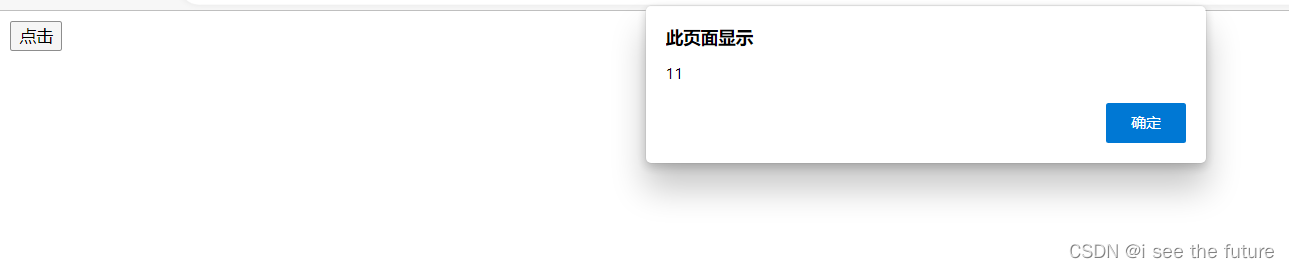
<!DOCTYPE html>
<html lang="en">
<head>
<meta charset="UTF-8">
<meta http-equiv="X-UA-Compatible" content="IE=edge">
<meta name="viewport" content="width=device-width, initial-scale=1.0">
<title>Document</title>
<script>
// 等待页面所有资源加载完毕,就回去执行回调函数
// window.addEventListener('load', function () {
// const btn = document.querySelector('button')
// btn.addEventListener('click', function () {
// alert(11)
// })
// })
// img.addEventListener('load', function () {
// // 等待图片加载完毕,再去执行里面的代码
// })
document.addEventListener('DOMContentLoaded', function () {
const btn = document.querySelector('button')
btn.addEventListener('click', function () {
alert(11)
})
})
</script>
</head>
<body>
<button>点击</button>
</body>
</html>
12-页面滚动事件

<!DOCTYPE html>
<html lang="en">
<head>
<meta charset="UTF-8">
<meta http-equiv="X-UA-Compatible" content="IE=edge">
<meta name="viewport" content="width=device-width, initial-scale=1.0">
<title>Document</title>
<style>
body {
padding-top: 100px;
height: 3000px;
}
div {
display: none;
margin: 100px;
overflow: scroll;
width: 200px;
height: 200px;
border: 1px solid #000;
}
</style>
</head>
<body>
<div>
我里面有很多很多的文字
我里面有很多很多的文字
我里面有很多很多的文字
我里面有很多很多的文字
我里面有很多很多的文字
我里面有很多很多的文字
我里面有很多很多的文字
我里面有很多很多的文字
我里面有很多很多的文字
我里面有很多很多的文字
我里面有很多很多的文字
我里面有很多很多的文字
我里面有很多很多的文字
我里面有很多很多的文字
</div>
<script>
const div = document.querySelector('div')
// 页面滚动事件
window.addEventListener('scroll', function () {
// console.log('我滚了')
// 我想知道页面到底滚动了多少像素, 被卷去了多少 scrollTop
// 获取html元素写法
// document.documentElement
// console.log(document.documentElement.scrollTop)
const n = document.documentElement.scrollTop
if (n >= 100) {
div.style.display = 'block'
} else {
div.style.display = 'none'
}
})
// const div = document.querySelector('div')
// div.addEventListener('scroll', function () {
// // console.log(111)
// // scrollTop 被卷去的头部
// console.log(div.scrollTop)
// })
</script>
</body>
</html>
13-scrollTop细节
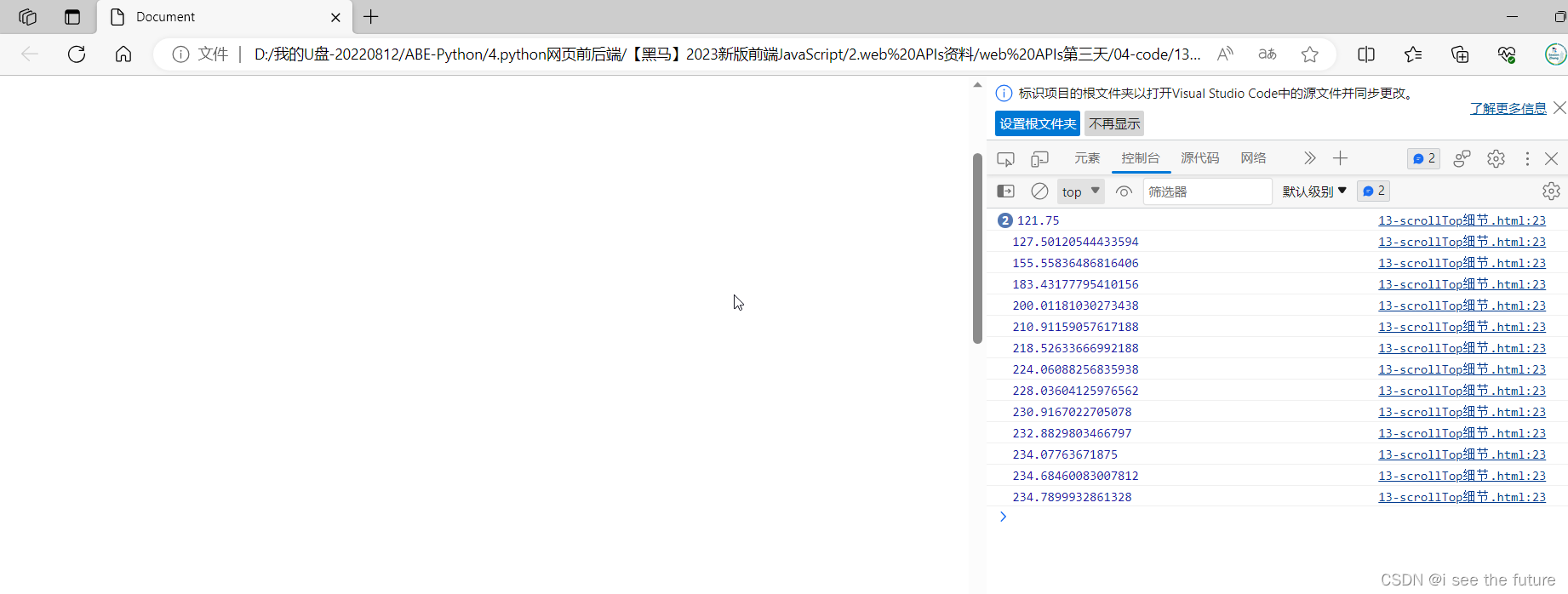
<!DOCTYPE html>
<html lang="en">
<head>
<meta charset="UTF-8">
<meta http-equiv="X-UA-Compatible" content="IE=edge">
<meta name="viewport" content="width=device-width, initial-scale=1.0">
<title>Document</title>
<style>
body {
height: 3000px;
}
</style>
</head>
<body>
<script>
document.documentElement.scrollTop = 800
window.addEventListener('scroll', function () {
// 必须写到里面
const n = document.documentElement.scrollTop
// 得到是什么数据 数字型 不带单位
console.log(n)
})
</script>
</body>
</html>
14-页面尺寸事件
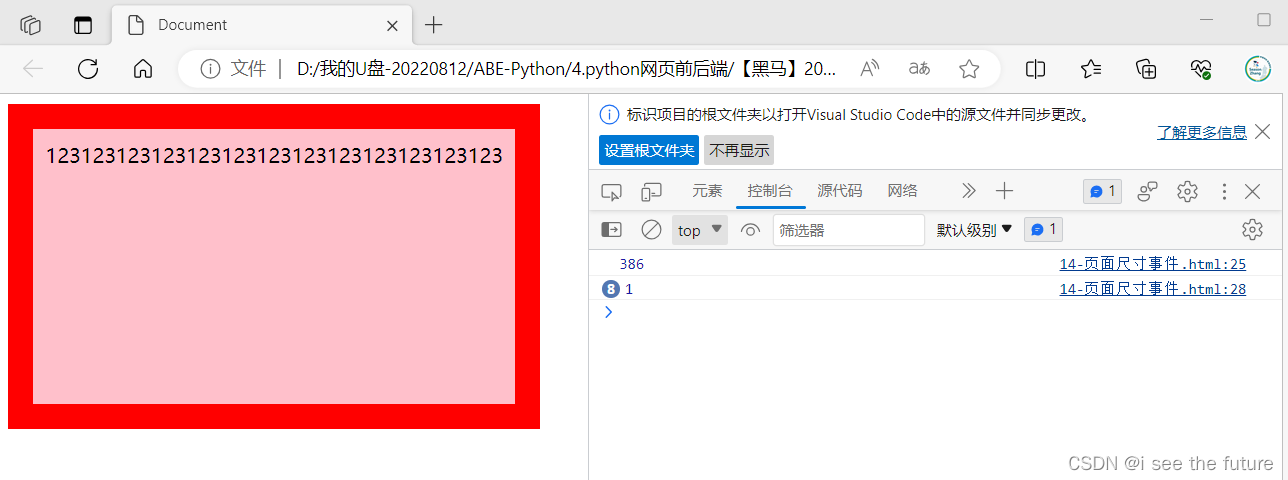
<!DOCTYPE html>
<html lang="en">
<head>
<meta charset="UTF-8">
<meta http-equiv="X-UA-Compatible" content="IE=edge">
<meta name="viewport" content="width=device-width, initial-scale=1.0">
<title>Document</title>
<style>
div {
display: inline-block;
/* width: 200px; */
height: 200px;
background-color: pink;
padding: 10px;
border: 20px solid red;
}
</style>
</head>
<body>
<div>123123123123123123123123123123123123123</div>
<script>
const div = document.querySelector('div')
console.log(div.clientWidth)
// resize 浏览器窗口大小发生变化的时候触发的事件
window.addEventListener('resize', function () {
console.log(1)
})
</script>
</body>
</html>
15-offsetLeft
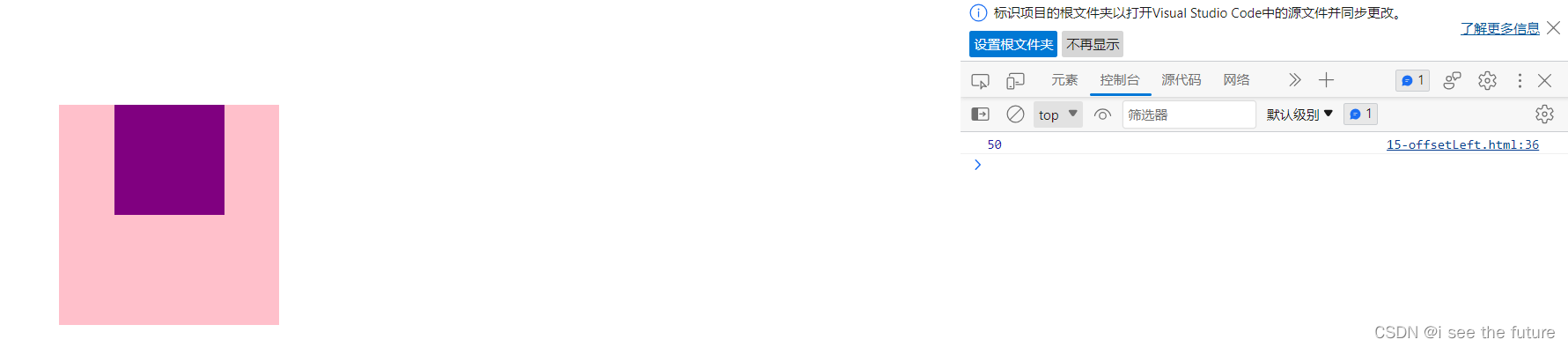
<!DOCTYPE html>
<html lang="en">
<head>
<meta charset="UTF-8">
<meta http-equiv="X-UA-Compatible" content="IE=edge">
<meta name="viewport" content="width=device-width, initial-scale=1.0">
<title>Document</title>
<style>
div {
position: relative;
width: 200px;
height: 200px;
background-color: pink;
margin: 100px;
}
p {
width: 100px;
height: 100px;
background-color: purple;
margin: 50px;
}
</style>
</head>
<body>
<div>
<p></p>
</div>
<script>
const div = document.querySelector('div')
const p = document.querySelector('p')
// console.log(div.offsetLeft)
// 检测盒子的位置 最近一级带有定位的祖先元素
console.log(p.offsetLeft)
</script>
</body>
</html>
16-仿新浪固定头部
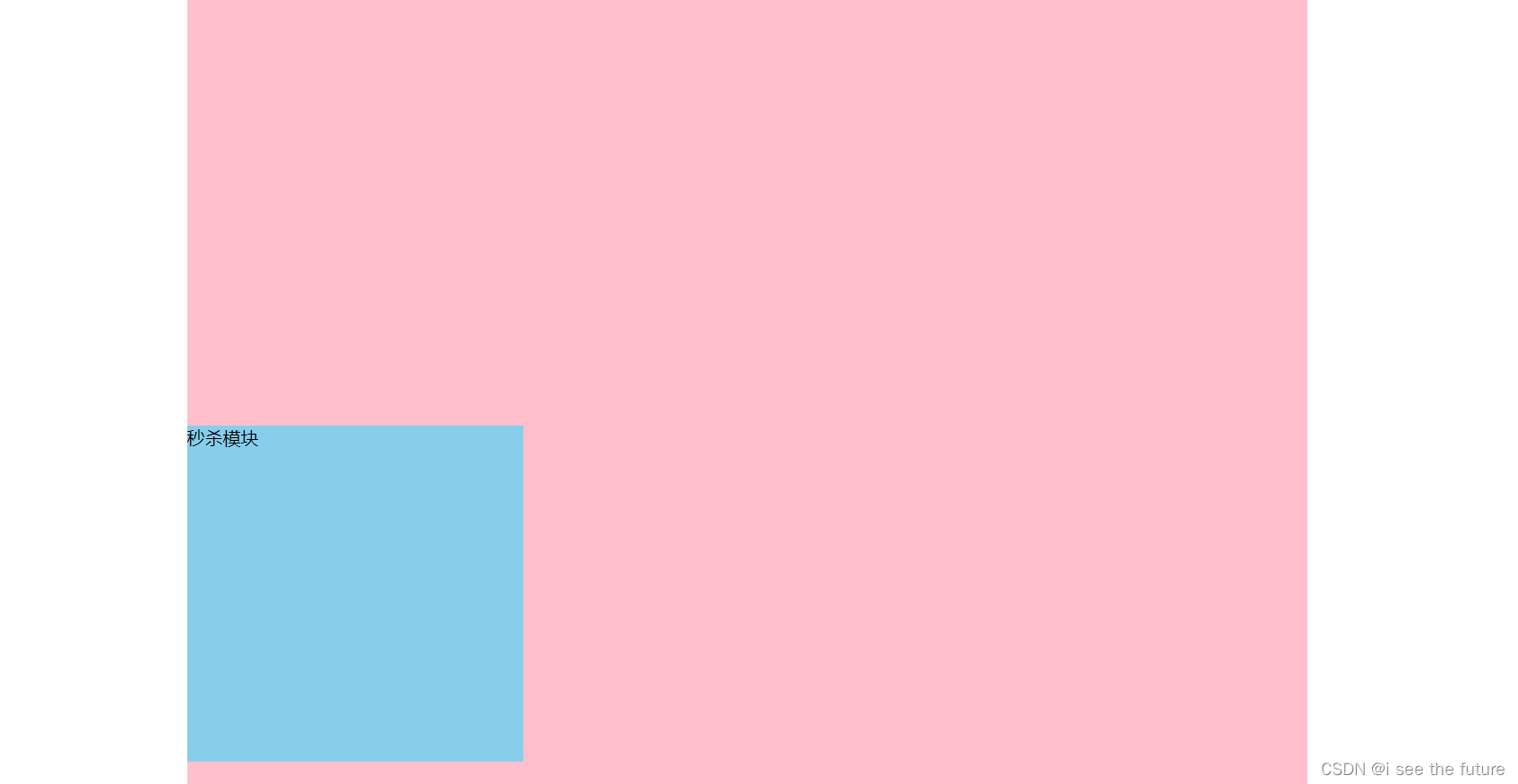

<!DOCTYPE html>
<html lang="en">
<head>
<meta charset="UTF-8">
<meta http-equiv="X-UA-Compatible" content="IE=edge">
<meta name="viewport" content="width=device-width, initial-scale=1.0">
<title>Document</title>
<style>
* {
margin: 0;
padding: 0;
box-sizing: border-box;
}
.content {
overflow: hidden;
width: 1000px;
height: 3000px;
background-color: pink;
margin: 0 auto;
}
.backtop {
display: none;
width: 50px;
left: 50%;
margin: 0 0 0 505px;
position: fixed;
bottom: 60px;
z-index: 100;
}
.backtop a {
height: 50px;
width: 50px;
background: url(./images/bg2.png) 0 -600px no-repeat;
opacity: 0.35;
overflow: hidden;
display: block;
text-indent: -999em;
cursor: pointer;
}
.header {
position: fixed;
top: -80px;
left: 0;
width: 100%;
height: 80px;
background-color: purple;
text-align: center;
color: #fff;
line-height: 80px;
font-size: 30px;
transition: all .3s;
}
.sk {
width: 300px;
height: 300px;
background-color: skyblue;
margin-top: 500px;
}
</style>
</head>
<body>
<div class="header">我是顶部导航栏</div>
<div class="content">
<div class="sk">秒杀模块</div>
</div>
<div class="backtop">
<img src="./images/close2.png" alt="">
<a href="javascript:;"></a>
</div>
<script>
const sk = document.querySelector('.sk')
const header = document.querySelector('.header')
// 1. 页面滚动事件
window.addEventListener('scroll', function () {
// 当页面滚动到 秒杀模块的时候,就改变 头部的 top值
// 页面被卷去的头部 >= 秒杀模块的位置 offsetTop
const n = document.documentElement.scrollTop
// if (n >= sk.offsetTop) {
// header.style.top = 0
// } else {
// header.style.top = '-80px'
// }
header.style.top = n >= sk.offsetTop ? 0 : '-80px'
})
</script>
</body>
</html>
属性选择器

<!DOCTYPE html>
<html lang="en">
<head>
<meta charset="UTF-8">
<meta http-equiv="X-UA-Compatible" content="IE=edge">
<meta name="viewport" content="width=device-width, initial-scale=1.0">
<title>Document</title>
<style>
/* input[value] {
color: red;
} */
input[type=text] {
color: red;
}
</style>
</head>
<body>
<input type="text" value="123" data-id="0" data-name="andy">
<input type="password">
<script>
const input = document.querySelector('input[value]')
// console.log(input)
console.log(input.dataset) // 自定义属性集合
console.log(input.dataset.name) // 自定义属性集合
</script>
</body>
</html>
电梯导航
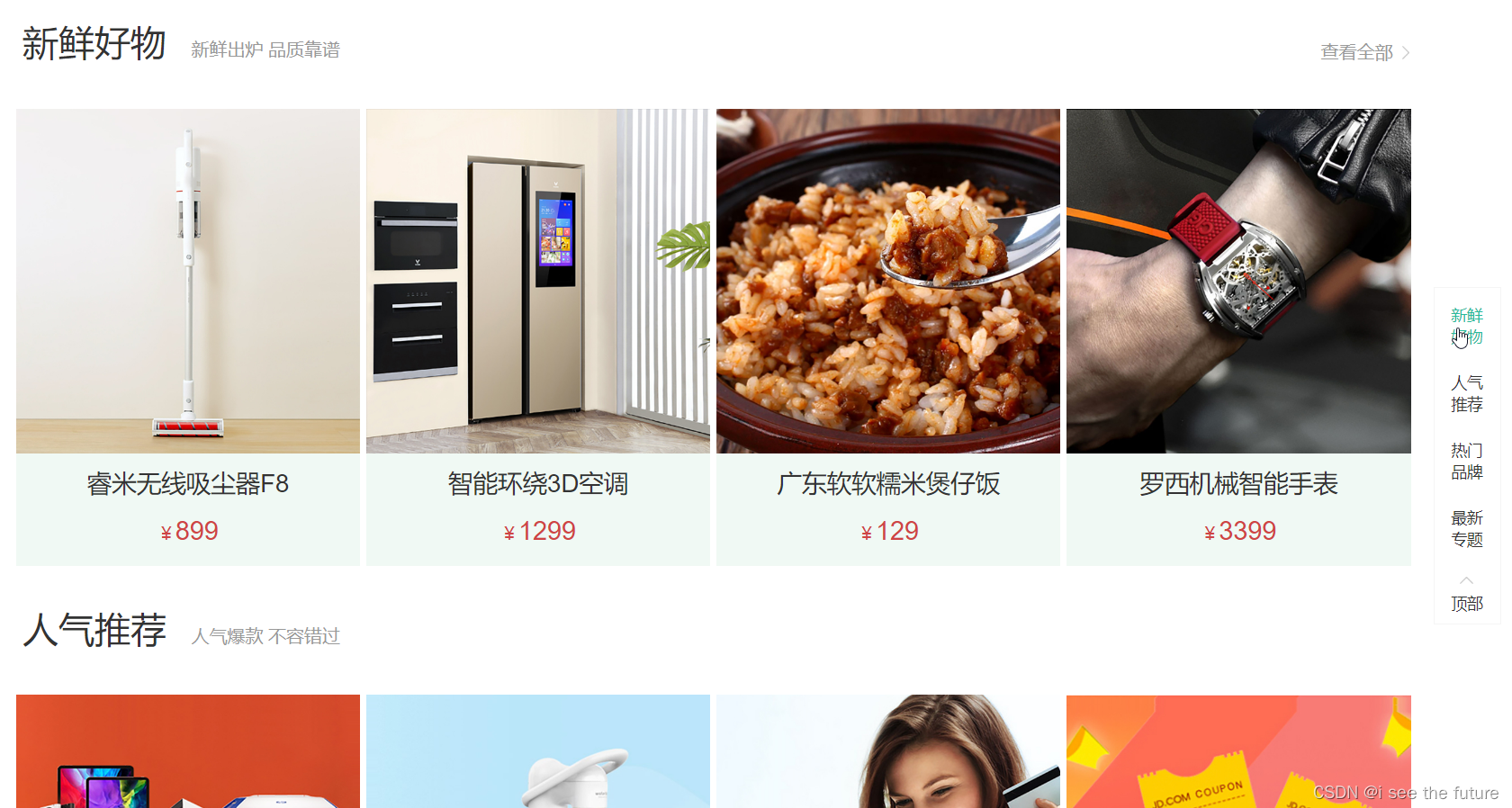
<script>
// 第一大模块,页面滑动可以显示和隐藏
(function () {
// 获取元素
const entry = document.querySelector('.xtx_entry')
const elevator = document.querySelector('.xtx-elevator')
// 1. 当页面滚动大于 300像素,就显示 电梯导航
// 2. 给页面添加滚动事件
window.addEventListener('scroll', function () {
// 被卷去的头部大于 300
const n = document.documentElement.scrollTop
// if (n >= 300) {
// elevator.style.opacity = 1
// } else {
// elevator.style.opacity = 0
// }
// 简写
elevator.style.opacity = n >= entry.offsetTop ? 1 : 0
})
// 点击返回页面顶部
const backTop = document.querySelector('#backTop')
backTop.addEventListener('click', function () {
// 可读写
// document.documentElement.scrollTop = 0
// window.scrollTo(x, y)
window.scrollTo(0, 0)
})
})();
// 第二第三都放到另外一个执行函数里面
(function () {
// 2. 点击页面可以滑动
const list = document.querySelector('.xtx-elevator-list')
list.addEventListener('click', function (e) {
// console.log(11)
if (e.target.tagName === 'A' && e.target.dataset.name) {
// 排他思想
// 先移除原来的类active
// 先获取这个active的对象
const old = document.querySelector('.xtx-elevator-list .active')
// console.log(old)
// 判断 如果原来有active类的对象,就移除类,如果开始就没有对象,就不删除,所以不报错
if (old) old.classList.remove('active')
// 当前元素添加 active
e.target.classList.add('active')
// 获得自定义属性 new topic
// console.log(e.target.dataset.name)
// 根据小盒子的自定义属性值 去选择 对应的大盒子
// console.log(document.querySelector(`.xtx_goods_${e.target.dataset.name}`).offsetTop)
// 获得对应大盒子的 offsetTop
const top = document.querySelector(`.xtx_goods_${e.target.dataset.name}`).offsetTop
// 让页面滚动到对应的位置
document.documentElement.scrollTop = top
}
})
// 3. 页面滚动,可以根据大盒子选 小盒子 添加 active 类
window.addEventListener('scroll', function () {
// 3.1 先移除类
// 先获取这个active的对象
const old = document.querySelector('.xtx-elevator-list .active')
// console.log(old)
// 判断 如果原来有active类的对象,就移除类,如果开始就没有对象,就不删除,所以不报错
if (old) old.classList.remove('active')
// 3.2 判断页面当前滑动的位置,选择小盒子
// 获取4个大盒子
const news = document.querySelector('.xtx_goods_new')
const popular = document.querySelector('.xtx_goods_popular')
const brand = document.querySelector('.xtx_goods_brand')
const topic = document.querySelector('.xtx_goods_topic')
const n = document.documentElement.scrollTop
if (n >= news.offsetTop && n < popular.offsetTop) {
// 选择第一个小盒子
document.querySelector('[data-name=new]').classList.add('active')
} else if (n >= popular.offsetTop && n < brand.offsetTop) {
document.querySelector('[data-name=popular]').classList.add('active')
} else if (n >= brand.offsetTop && n < topic.offsetTop) {
document.querySelector('[data-name=brand]').classList.add('active')
} else if (n >= topic.offsetTop) {
document.querySelector('[data-name=topic]').classList.add('active')
}
})
})();
// let n = 10
// n = 20
</script>
m-bilibili
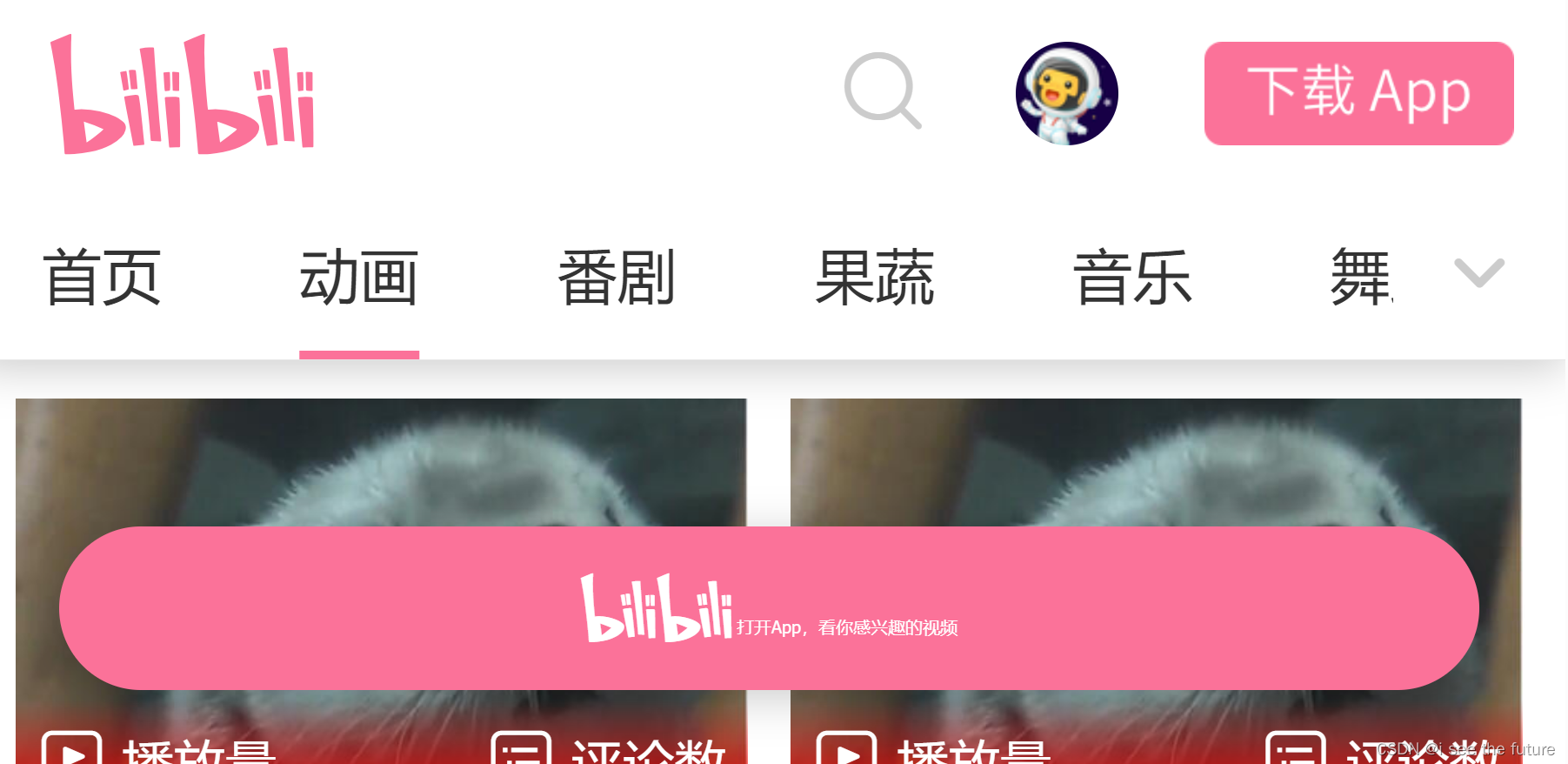
<!DOCTYPE html>
<html lang="en">
<head>
<meta charset="UTF-8">
<meta http-equiv="X-UA-Compatible" content="IE=edge">
<meta name="viewport" content="width=device-width, initial-scale=1.0">
<title>bilibili-干杯~~~</title>
<!-- 引入favicon图标 -->
<link rel="shortcut icon" href="favicon.ico" type="image/x-icon">
<!-- 引入css文件 -->
<link rel="stylesheet" href="./css/index.css">
<!-- 引入字体图标文件 -->
<link rel="stylesheet" href="./fonts/iconfont.css">
</head>
<body>
<!-- 头部模块 -->
<header class="suspension">
<div class="m-navbar">
<!-- logo -->
<a href="#" class="logo">
<i class="iconfont Navbar_logo"></i>
</a>
<!-- 右侧 -->
<div class="right">
<a href="#" class="search">
<i class="iconfont ic_search_tab"></i>
</a>
<a href="#" class="face">
<img src="./images/login.png" alt="">
</a>
<div class="app-btn">
<img src="./images/download.png" alt="">
</div>
</div>
</div>
<div class="channel-menu">
<div class="tabs">
<!-- 很宽的盒子 -->
<div class="tabs-list">
<a href="#">首页</a>
<a href="#">动画</a>
<a href="#">番剧</a>
<a href="#">果蔬</a>
<a href="#">音乐</a>
<a href="#">舞蹈</a>
<a href="#">鬼畜</a>
<a href="#">吹鬼</a>
<!-- 红色线 -->
<div class="line"></div>
</div>
</div>
<div class="after">
<i class="iconfont general_pulldown_s"></i>
</div>
</div>
</header>
<!-- 主体部分 -->
<div class="m-home">
<div class="video-list">
<a href="#" class="video-item">
<div class="card">
<img src="./images/dog.jpg@480w_270h_1c" alt="">
<!-- 播放量 -->
<div class="count">
<span>
<i class="iconfont icon_shipin_bofangshu"></i>
播放量
</span>
<span>
<i class="iconfont icon_shipin_danmushu"></i>
评论数
</span>
</div>
</div>
<p class="title ellipsis-2">
315晚会能不能曝光下智能电视?N重广告、套娃会员、操作反人类,当代年轻人是怎么被智能电视逼疯的?【商业B面&牛顿】
</p>
</a>
<a href="#" class="video-item">
<div class="card">
<img src="./images/dog.jpg@480w_270h_1c" alt="">
<!-- 播放量 -->
<div class="count">
<span>
<i class="iconfont icon_shipin_bofangshu"></i>
播放量
</span>
<span>
<i class="iconfont icon_shipin_danmushu"></i>
评论数
</span>
</div>
</div>
<p class="title ellipsis-2">
315晚会能不能曝光下智能电视?N重广告、套娃会员、操作反人类,当代年轻人是怎么被智能电视逼疯的?【商业B面&牛顿】
</p>
</a>
<a href="#" class="video-item">
<div class="card">
<img src="./images/dog.jpg@480w_270h_1c" alt="">
<!-- 播放量 -->
<div class="count">
<span>
<i class="iconfont icon_shipin_bofangshu"></i>
播放量
</span>
<span>
<i class="iconfont icon_shipin_danmushu"></i>
评论数
</span>
</div>
</div>
<p class="title ellipsis-2">
315晚会能不能曝光下智能电视?N重广告、套娃会员、操作反人类,当代年轻人是怎么被智能电视逼疯的?【商业B面&牛顿】
</p>
</a>
<a href="#" class="video-item">
<div class="card">
<img src="./images/dog.jpg@480w_270h_1c" alt="">
<!-- 播放量 -->
<div class="count">
<span>
<i class="iconfont icon_shipin_bofangshu"></i>
播放量
</span>
<span>
<i class="iconfont icon_shipin_danmushu"></i>
评论数
</span>
</div>
</div>
<p class="title ellipsis-2">
315晚会能不能曝光下电视?
</p>
</a>
<a href="#" class="video-item">
<div class="card">
<img src="./images/dog.jpg@480w_270h_1c" alt="">
<!-- 播放量 -->
<div class="count">
<span>
<i class="iconfont icon_shipin_bofangshu"></i>
播放量
</span>
<span>
<i class="iconfont icon_shipin_danmushu"></i>
评论数
</span>
</div>
</div>
<p class="title ellipsis-2">
315晚会能不能曝光下智能电视?N重广告、套娃会员、操作反人类,当代年轻人是怎么被智能电视逼疯的?【商业B面&牛顿】
</p>
</a>
<a href="#" class="video-item">
<div class="card">
<img src="./images/dog.jpg@480w_270h_1c" alt="">
<!-- 播放量 -->
<div class="count">
<span>
<i class="iconfont icon_shipin_bofangshu"></i>
播放量
</span>
<span>
<i class="iconfont icon_shipin_danmushu"></i>
评论数
</span>
</div>
</div>
<p class="title ellipsis-2">
315晚会能不能曝光下智能电视?N重广告、套娃会员、操作反人类,当代年轻人是怎么被智能电视逼疯的?【商业B面&牛顿】
</p>
</a>
<a href="#" class="video-item">
<div class="card">
<img src="./images/dog.jpg@480w_270h_1c" alt="">
<!-- 播放量 -->
<div class="count">
<span>
<i class="iconfont icon_shipin_bofangshu"></i>
播放量
</span>
<span>
<i class="iconfont icon_shipin_danmushu"></i>
评论数
</span>
</div>
</div>
<p class="title ellipsis-2">
315晚会能不能曝光下智能电视?N重广告、套娃会员、操作反人类,当代年轻人是怎么被智能电视逼疯的?【商业B面&牛顿】
</p>
</a>
<a href="#" class="video-item">
<div class="card">
<img src="./images/dog.jpg@480w_270h_1c" alt="">
<!-- 播放量 -->
<div class="count">
<span>
<i class="iconfont icon_shipin_bofangshu"></i>
播放量
</span>
<span>
<i class="iconfont icon_shipin_danmushu"></i>
评论数
</span>
</div>
</div>
<p class="title ellipsis-2">
315晚会能不能曝光下智能电视?N重广告、套娃会员、操作反人类,当代年轻人是怎么被智能电视逼疯的?【商业B面&牛顿】
</p>
</a>
<a href="#" class="video-item">
<div class="card">
<img src="./images/dog.jpg@480w_270h_1c" alt="">
<!-- 播放量 -->
<div class="count">
<span>
<i class="iconfont icon_shipin_bofangshu"></i>
播放量
</span>
<span>
<i class="iconfont icon_shipin_danmushu"></i>
评论数
</span>
</div>
</div>
<p class="title ellipsis-2">
315晚会能不能曝光下智能电视?N重广告、套娃会员、操作反人类,当代年轻人是怎么被智能电视逼疯的?【商业B面&牛顿】
</p>
</a>
<a href="#" class="video-item">
<div class="card">
<img src="./images/dog.jpg@480w_270h_1c" alt="">
<!-- 播放量 -->
<div class="count">
<span>
<i class="iconfont icon_shipin_bofangshu"></i>
播放量
</span>
<span>
<i class="iconfont icon_shipin_danmushu"></i>
评论数
</span>
</div>
</div>
<p class="title ellipsis-2">
315晚会能不能曝光下智能电视?N重广告、套娃会员、操作反人类,当代年轻人是怎么被智能电视逼疯的?【商业B面&牛顿】
</p>
</a>
<a href="#" class="video-item">
<div class="card">
<img src="./images/dog.jpg@480w_270h_1c" alt="">
<!-- 播放量 -->
<div class="count">
<span>
<i class="iconfont icon_shipin_bofangshu"></i>
播放量
</span>
<span>
<i class="iconfont icon_shipin_danmushu"></i>
评论数
</span>
</div>
</div>
<p class="title ellipsis-2">
315晚会能不能曝光下智能电视?N重广告、套娃会员、操作反人类,当代年轻人是怎么被智能电视逼疯的?【商业B面&牛顿】
</p>
</a>
</div>
</div>
<!-- 底部模块 -->
<footer class="app">
<div class="btn-app">
<i class="iconfont Navbar_logo"></i>
打开App,看你感兴趣的视频
</div>
</footer>
<script>
// 1. 事件委托的方法 获取父元素 tabs-list
const list = document.querySelector('.tabs-list')
const line = document.querySelector('.line')
// 2. 注册点击事件
list.addEventListener('click', function (e) {
// 只有点击了A 才有触发效果
if (e.target.tagName === 'A') {
// console.log(11)
// 当前元素是谁 ? e.target
// 得到当前点击元素的位置
// console.log(e.target.offsetLeft)
// line.style.transform = 'translateX(100px)'
// 把我们点击的a链接盒子的位置 然后移动
line.style.transform = `translateX(${e.target.offsetLeft}px)`
}
})
</script>
</body>
</html>
web APIs 第四天
03-显示格式化的时间
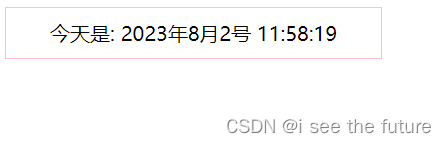
<!DOCTYPE html>
<html lang="en">
<head>
<meta charset="UTF-8">
<meta http-equiv="X-UA-Compatible" content="IE=edge">
<meta name="viewport" content="width=device-width, initial-scale=1.0">
<title>Document</title>
<style>
div {
width: 300px;
height: 40px;
border: 1px solid pink;
text-align: center;
line-height: 40px;
}
</style>
</head>
<body>
<div></div>
<script>
const div = document.querySelector('div')
function getMyDate() {
const date = new Date()
let h = date.getHours()
let m = date.getMinutes()
let s = date.getSeconds()
h = h < 10 ? '0' + h : h
m = m < 10 ? '0' + m : m
s = s < 10 ? '0' + s : s
return `今天是: ${date.getFullYear()}年${date.getMonth() + 1}月${date.getDate()}号 ${h}:${m}:${s}`
}
div.innerHTML = getMyDate()
setInterval(function () {
div.innerHTML = getMyDate()
}, 1000)
</script>
</body>
</html>
04-时间的另外一个写法

<!DOCTYPE html>
<html lang="en">
<head>
<meta charset="UTF-8">
<meta http-equiv="X-UA-Compatible" content="IE=edge">
<meta name="viewport" content="width=device-width, initial-scale=1.0">
<title>Document</title>
<style>
div {
width: 300px;
height: 40px;
border: 1px solid pink;
text-align: center;
line-height: 40px;
}
</style>
</head>
<body>
<div></div>
<script>
const div = document.querySelector('div')
// 得到日期对象
const date = new Date()
div.innerHTML = date.toLocaleString() // 2022/4/1 09:41:21
setInterval(function () {
const date = new Date()
div.innerHTML = date.toLocaleString() // 2022/4/1 09:41:21
}, 1000)
// div.innerHTML = date.toLocaleDateString() // 2022/4/1
// div.innerHTML = date.toLocaleTimeString() // 2022/4/1
</script>
</body>
</html>
06-倒计时
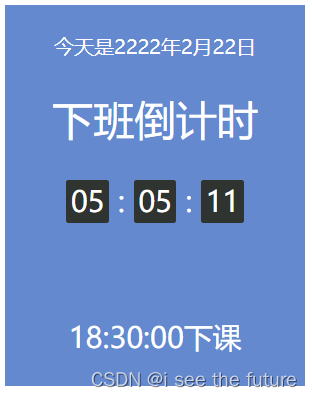
<!DOCTYPE html>
<html lang="en">
<head>
<meta charset="UTF-8" />
<meta http-equiv="X-UA-Compatible" content="IE=edge" />
<meta name="viewport" content="width=device-width, initial-scale=1.0" />
<title>Document</title>
<style>
.countdown {
width: 240px;
height: 305px;
text-align: center;
line-height: 1;
color: #fff;
background-color: brown;
/* background-size: 240px; */
/* float: left; */
overflow: hidden;
}
.countdown .next {
font-size: 16px;
margin: 25px 0 14px;
}
.countdown .title {
font-size: 33px;
}
.countdown .tips {
margin-top: 80px;
font-size: 23px;
}
.countdown small {
font-size: 17px;
}
.countdown .clock {
width: 142px;
margin: 18px auto 0;
overflow: hidden;
}
.countdown .clock span,
.countdown .clock i {
display: block;
text-align: center;
line-height: 34px;
font-size: 23px;
float: left;
}
.countdown .clock span {
width: 34px;
height: 34px;
border-radius: 2px;
background-color: #303430;
}
.countdown .clock i {
width: 20px;
font-style: normal;
}
</style>
</head>
<body>
<div class="countdown">
<p class="next">今天是2222年2月22日</p>
<p class="title">下班倒计时</p>
<p class="clock">
<span id="hour">00</span>
<i>:</i>
<span id="minutes">25</span>
<i>:</i>
<span id="scond">20</span>
</p>
<p class="tips">18:30:00下课</p>
</div>
<script>
// 随机颜色函数
// 1. 自定义一个随机颜色函数
function getRandomColor(flag = true) {
if (flag) {
// 3. 如果是true 则返回 #ffffff
let str = '#'
let arr = ['0', '1', '2', '3', '4', '5', '6', '7', '8', '9', 'a', 'b', 'c', 'd', 'e', 'f']
// 利用for循环随机抽6次 累加到 str里面
for (let i = 1; i <= 6; i++) {
// 每次要随机从数组里面抽取一个
// random 是数组的索引号 是随机的
let random = Math.floor(Math.random() * arr.length)
// str = str + arr[random]
str += arr[random]
}
return str
} else {
// 4. 否则是 false 则返回 rgb(255,255,255)
let r = Math.floor(Math.random() * 256) // 55
let g = Math.floor(Math.random() * 256) // 89
let b = Math.floor(Math.random() * 256) // 255
return `rgb(${r},${g},${b})`
}
}
// 页面刷新随机得到颜色
const countdown = document.querySelector('.countdown')
countdown.style.backgroundColor = getRandomColor()
// 函数封装 getCountTime
function getCountTime() {
// 1. 得到当前的时间戳
const now = +new Date()
// 2. 得到将来的时间戳
const last = +new Date('2024-4-1 18:30:00')
// console.log(now, last)
// 3. 得到剩余的时间戳 count 记得转换为 秒数
const count = (last - now) / 1000
// console.log(count)
// 4. 转换为时分秒
// h = parseInt(总秒数 / 60 / 60 % 24) // 计算小时
// m = parseInt(总秒数 / 60 % 60); // 计算分数
// s = parseInt(总秒数 % 60);
// let d = parseInt(count / 60 / 60 / 24) // 计算当前秒数
let h = parseInt(count / 60 / 60 % 24)
h = h < 10 ? '0' + h : h
let m = parseInt(count / 60 % 60)
m = m < 10 ? '0' + m : m
let s = parseInt(count % 60)
s = s < 10 ? '0' + s : s
console.log(h, m, s)
// 5. 把时分秒写到对应的盒子里面
document.querySelector('#hour').innerHTML = h
document.querySelector('#minutes').innerHTML = m
document.querySelector('#scond').innerHTML = s
}
// 先调用一次
getCountTime()
// 开启定时器
setInterval(getCountTime, 1000)
</script>
</body>
</html>
07-父节点
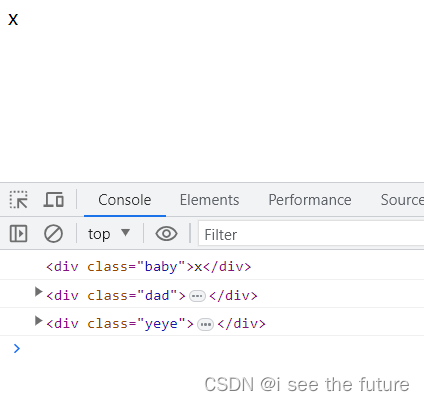
<!DOCTYPE html>
<html lang="en">
<head>
<meta charset="UTF-8">
<meta http-equiv="X-UA-Compatible" content="IE=edge">
<meta name="viewport" content="width=device-width, initial-scale=1.0">
<title>Document</title>
</head>
<body>
<div class="yeye">
<div class="dad">
<div class="baby">x</div>
</div>
</div>
<script>
const baby = document.querySelector('.baby')
console.log(baby) // 返回dom对象
console.log(baby.parentNode) // 返回dom对象
console.log(baby.parentNode.parentNode) // 返回dom对象
</script>
</body>
</html>
08-点击关闭
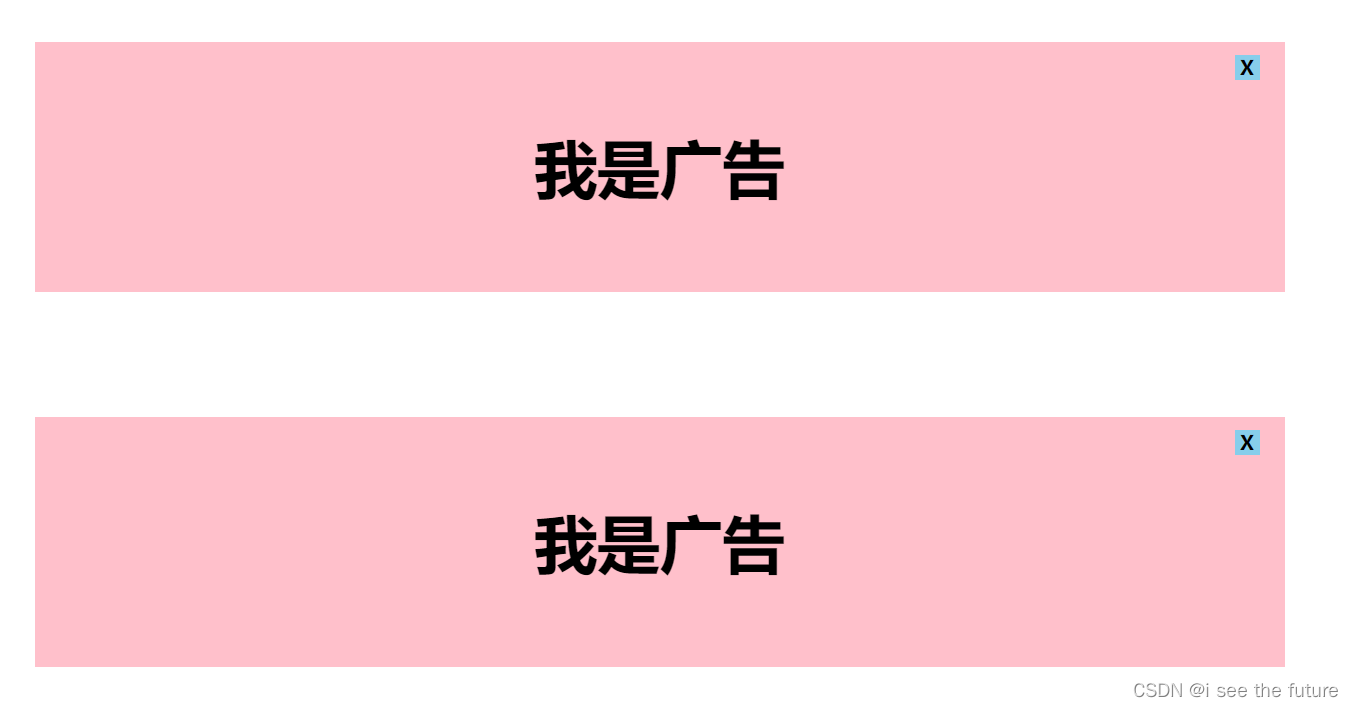
李伟兴 09:31:13
<!DOCTYPE html>
<html lang="en">
<head>
<meta charset="UTF-8">
<meta http-equiv="X-UA-Compatible" content="IE=edge">
<meta name="viewport" content="width=device-width, initial-scale=1.0">
<title>Document</title>
<style>
.box {
position: relative;
width: 1000px;
height: 200px;
background-color: pink;
margin: 100px auto;
text-align: center;
font-size: 50px;
line-height: 200px;
font-weight: 700;
}
.box1 {
position: absolute;
right: 20px;
top: 10px;
width: 20px;
height: 20px;
background-color: skyblue;
text-align: center;
line-height: 20px;
font-size: 16px;
cursor: pointer;
}
</style>
</head>
<body>
<div class="box">
我是广告
<div class="box1">X</div>
</div>
<div class="box">
我是广告
<div class="box1">X</div>
</div>
<div class="box">
我是广告
<div class="box1">X</div>
</div>
<script>
// // 1. 获取事件源
// const box1 = document.querySelector('.box1')
// // 2. 事件侦听
// box1.addEventListener('click', function () {
// this.parentNode.style.display = 'none'
// })
// 1. 获取三个关闭按钮
const closeBtn = document.querySelectorAll('.box1')
for (let i = 0; i < closeBtn.length; i++) {
closeBtn[i].addEventListener('click', function () {
// 关闭我的爸爸 所以只关闭当前的父元素
this.parentNode.style.display = 'none'
})
}
</script>
</body>
</html>
09-子节点
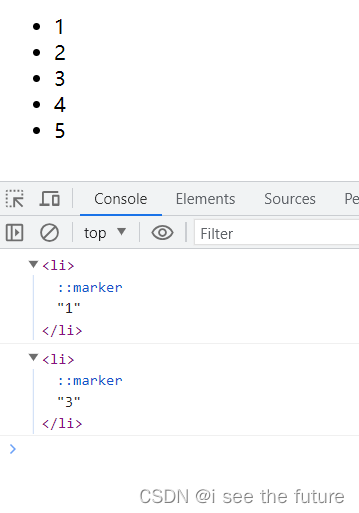
<!DOCTYPE html>
<html lang="en">
<head>
<meta charset="UTF-8">
<meta http-equiv="X-UA-Compatible" content="IE=edge">
<meta name="viewport" content="width=device-width, initial-scale=1.0">
<title>Document</title>
</head>
<body>
<ul>
<li>1</li>
<li>2</li>
<li>3</li>
<li>4</li>
<li>5</li>
</ul>
<script>
// const ul = document.querySelector('ul') // ul
// console.log(ul.children) // 得到伪数组 选择的是 亲儿子
const li2 = document.querySelector('ul li:nth-child(2)')
console.log(li2.previousElementSibling) // 上一个兄弟
console.log(li2.nextElementSibling) // 下一个兄弟
</script>
</body>
</html>
10-增加节点
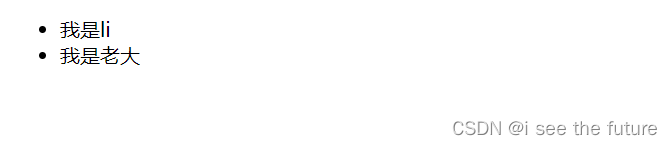
<!DOCTYPE html>
<html lang="en">
<head>
<meta charset="UTF-8">
<meta http-equiv="X-UA-Compatible" content="IE=edge">
<meta name="viewport" content="width=device-width, initial-scale=1.0">
<title>Document</title>
</head>
<body>
<ul>
<li>我是老大</li>
</ul>
<script>
// // 1. 创建节点
// const div = document.createElement('div')
// // console.log(div)
// 2. 追加节点 作为最后一个子元素
// document.body.appendChild(div)
const ul = document.querySelector('ul')
const li = document.createElement('li')
li.innerHTML = '我是li'
// ul.appendChild(li)
// ul.children
// 3. 追加节点
// insertBefore(插入的元素, 放到哪个元素的前面)
ul.insertBefore(li, ul.children[0])
</script>
</body>
</html>
11-克隆节点
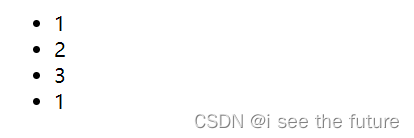
<!DOCTYPE html>
<html lang="en">
<head>
<meta charset="UTF-8">
<meta http-equiv="X-UA-Compatible" content="IE=edge">
<meta name="viewport" content="width=device-width, initial-scale=1.0">
<title>Document</title>
</head>
<body>
<ul>
<li>1</li>
<li>2</li>
<li>3</li>
</ul>
<script>
const ul = document.querySelector('ul')
// 1 克隆节点 元素.cloneNode(true)
// const li1 = ul.children[0].cloneNode(true)
// console.log(li1)
// 2. 追加
ul.appendChild(ul.children[0].cloneNode(true))
</script>
</body>
</html>
12-删除节点
没有页面
<!DOCTYPE html>
<html lang="en">
<head>
<meta charset="UTF-8">
<meta http-equiv="X-UA-Compatible" content="IE=edge">
<meta name="viewport" content="width=device-width, initial-scale=1.0">
<title>Document</title>
<style>
.box {
display: none;
}
</style>
</head>
<body>
<div class="box">123</div>
<ul>
<li>没用了</li>
</ul>
<script>
const ul = document.querySelector('ul')
// 删除节点 父元素.removeChlid(子元素)
ul.removeChild(ul.children[0])
</script>
</body>
</html>
13-m端事件
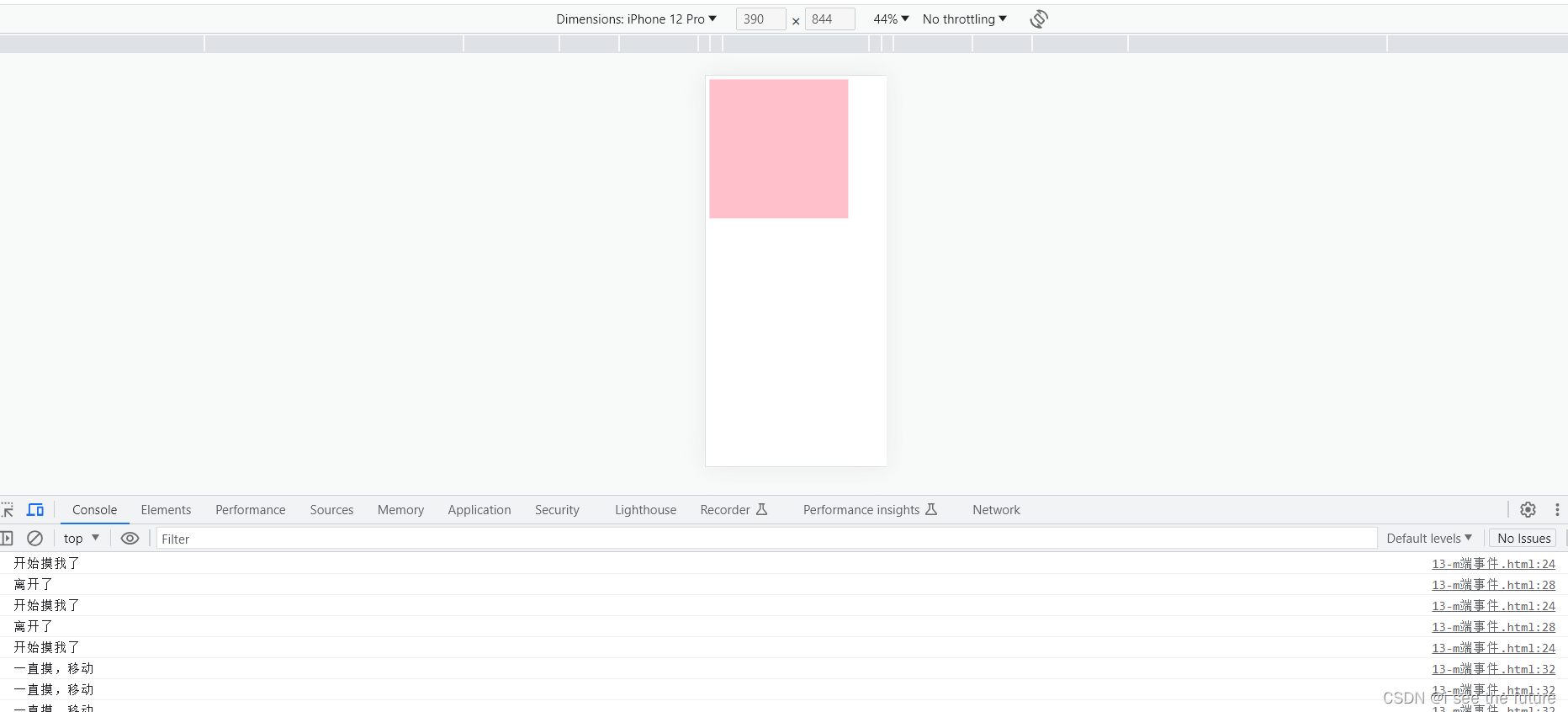
<!DOCTYPE html>
<html lang="en">
<head>
<meta charset="UTF-8">
<meta http-equiv="X-UA-Compatible" content="IE=edge">
<meta name="viewport" content="width=device-width, initial-scale=1.0">
<title>Document</title>
<style>
div {
width: 300px;
height: 300px;
background-color: pink;
}
</style>
</head>
<body>
<div></div>
<script>
const div = document.querySelector('div')
// 1. 触摸
div.addEventListener('touchstart', function () {
console.log('开始摸我了')
})
// 2. 离开
div.addEventListener('touchend', function () {
console.log('离开了')
})
// 3. 移动
div.addEventListener('touchmove', function () {
console.log('一直摸,移动')
})
</script>
</body>
</html>
14-移动端轮播图
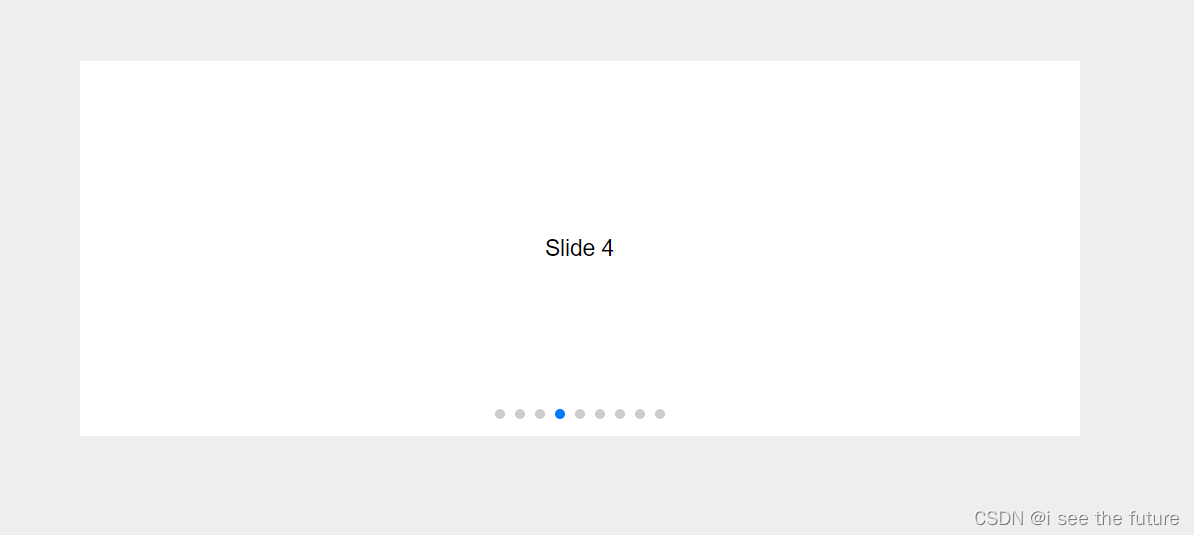
<!DOCTYPE html>
<html lang="en">
<head>
<meta charset="UTF-8">
<meta http-equiv="X-UA-Compatible" content="IE=edge">
<meta name="viewport" content="width=device-width, initial-scale=1.0">
<title>Document</title>
<link rel="stylesheet" href="./css/swiper.min.css">
<style>
.box {
position: relative;
width: 800px;
height: 300px;
background-color: pink;
margin: 100px auto;
}
html,
body {
position: relative;
height: 100%;
}
body {
background: #eee;
font-family: Helvetica Neue, Helvetica, Arial, sans-serif;
font-size: 14px;
color: #000;
margin: 0;
padding: 0;
}
.swiper {
overflow: hidden;
width: 100%;
height: 100%;
}
.swiper-slide {
text-align: center;
font-size: 18px;
background: #fff;
/* Center slide text vertically */
display: -webkit-box;
display: -ms-flexbox;
display: -webkit-flex;
display: flex;
-webkit-box-pack: center;
-ms-flex-pack: center;
-webkit-justify-content: center;
justify-content: center;
-webkit-box-align: center;
-ms-flex-align: center;
-webkit-align-items: center;
align-items: center;
}
.swiper-slide img {
display: block;
width: 100%;
height: 100%;
object-fit: cover;
}
</style>
</head>
<body>
<div class="box">
<!-- Swiper -->
<div class="swiper mySwiper">
<div class="swiper-wrapper">
<div class="swiper-slide">Slide 1</div>
<div class="swiper-slide">Slide 2</div>
<div class="swiper-slide">Slide 3</div>
<div class="swiper-slide">Slide 4</div>
<div class="swiper-slide">Slide 5</div>
<div class="swiper-slide">Slide 6</div>
<div class="swiper-slide">Slide 7</div>
<div class="swiper-slide">Slide 8</div>
<div class="swiper-slide">Slide 9</div>
</div>
<div class="swiper-pagination"></div>
</div>
</div>
<script src="./js/swiper.min.js"></script>
<script>
var swiper = new Swiper(".mySwiper", {
// 小圆点
pagination: {
el: ".swiper-pagination",
},
// 自动播放
autoplay: {
delay: 1000,//1秒切换一次
disableOnInteraction: false, // 鼠标点击 触摸之后,自动继续播放
},
// 可以键盘控制
keyboard: {
enabled: true,
onlyInViewport: true,
},
});
</script>
</body>
</html>
web APIs第五天
03-5秒自动关闭的广告
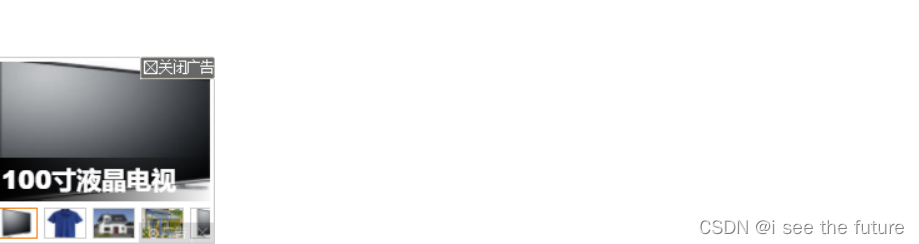
<!DOCTYPE html>
<html lang="en">
<head>
<meta charset="UTF-8">
<meta http-equiv="X-UA-Compatible" content="IE=edge">
<meta name="viewport" content="width=device-width, initial-scale=1.0">
<title>Document</title>
<style>
img {
position: fixed;
left: 0;
bottom: 0;
}
</style>
</head>
<body>
<img src="./images/ad.png" alt="">
<script>
// 1.获取元素
const img = document.querySelector('img')
setTimeout(function () {
img.style.display = 'none'
}, 3000)
</script>
</body>
</html>
05-location对象

<!DOCTYPE html>
<html lang="en">
<head>
<meta charset="UTF-8">
<meta http-equiv="X-UA-Compatible" content="IE=edge">
<meta name="viewport" content="width=device-width, initial-scale=1.0">
<title>Document</title>
</head>
<body>
<form action="">
<input type="text" name="username">
<input type="password" name="pwd">
<button>提交</button>
</form>
<a href="#/my">我的</a>
<a href="#/friend">关注</a>
<a href="#/download">下载</a>
<button class="reload">刷新</button>
<script>
// console.log(window.location)
// console.log(location)
// console.log(location.href)
// 1. href 经常用href 利用js的方法去跳转页面
// location.href = 'http://www.baidu.com'
const reload = document.querySelector('.reload')
reload.addEventListener('click', function () {
// f5 刷新页面
// location.reload()
// 强制刷新 ctrl+f5
location.reload(true)
})
</script>
</body>
</html>
06-5秒钟之后自动跳转页面

<!DOCTYPE html>
<html lang="en">
<head>
<meta charset="UTF-8">
<meta http-equiv="X-UA-Compatible" content="IE=edge">
<meta name="viewport" content="width=device-width, initial-scale=1.0">
<title>Document</title>
<style>
span {
color: red;
}
</style>
</head>
<body>
<a href="http://www.itcast.cn">支付成功<span>5</span>秒钟之后跳转到首页</a>
<script>
// 1. 获取元素
const a = document.querySelector('a')
// 2.开启定时器
// 3. 声明倒计时变量
let num = 5
let timerId = setInterval(function () {
num--
a.innerHTML = `支付成功<span>${num}</span>秒钟之后跳转到首页`
// 如果num === 0 则停止定时器,并且完成跳转功能
if (num === 0) {
clearInterval(timerId)
// 4. 跳转 location.href
location.href = 'http://www.itcast.cn'
}
}, 1000)
</script>
</body>
</html>
07-自动跳转到移动端

<!DOCTYPE html>
<html lang="en">
<head>
<meta charset="UTF-8">
<meta http-equiv="X-UA-Compatible" content="IE=edge">
<meta name="viewport" content="width=device-width, initial-scale=1.0">
<title>Document</title>
<script>
// 检测 userAgent(浏览器信息)
!(function () {
const userAgent = navigator.userAgent
// 验证是否为Android或iPhone
const android = userAgent.match(/(Android);?[\s\/]+([\d.]+)?/)
const iphone = userAgent.match(/(iPhone\sOS)\s([\d_]+)/)
// 如果是Android或iPhone,则跳转至移动站点
if (android || iphone) {
location.href = 'http://m.itcast.cn'
}
})();
// !(function () { })();
!function () { }()
</script>
</head>
<body>
这是pc端的页面
<script>
// (function () { })()
</script>
</body>
</html>
08-history对象

<!DOCTYPE html>
<html lang="en">
<head>
<meta charset="UTF-8">
<meta http-equiv="X-UA-Compatible" content="IE=edge">
<meta name="viewport" content="width=device-width, initial-scale=1.0">
<title>Document</title>
</head>
<body>
<button>后退</button>
<button>前进</button>
<script>
const back = document.querySelector('button:first-child')
const forward = back.nextElementSibling
back.addEventListener('click', function () {
// 后退一步
// history.back()
history.go(-1)
})
forward.addEventListener('click', function () {
// 前进一步
// history.forward()
history.go(1)
})
</script>
</body>
</html>
09-localStorage存储

<!DOCTYPE html>
<html lang="en">
<head>
<meta charset="UTF-8">
<meta http-equiv="X-UA-Compatible" content="IE=edge">
<meta name="viewport" content="width=device-width, initial-scale=1.0">
<title>Document</title>
</head>
<body>
<script>
// 1. 要存储一个名字 'uname', 'pink老师'
// localStorage.setItem('键','值')
localStorage.setItem('uname', 'pink老师')
// 2. 获取方式 都加引号
console.log(localStorage.getItem('uname'))
// 3. 删除本地存储 只删除名字
// localStorage.removeItem('uname')
// 4. 改 如果原来有这个键,则是改,如果么有这个键是增
localStorage.setItem('uname', 'red老师')
// 我要存一个年龄
// 2. 本地存储只能存储字符串数据类型
localStorage.setItem('age', 18)
console.log(localStorage.getItem('age'))
</script>
</body>
</html>
10-本地存储复杂数据类型

<!DOCTYPE html>
<html lang="en">
<head>
<meta charset="UTF-8">
<meta http-equiv="X-UA-Compatible" content="IE=edge">
<meta name="viewport" content="width=device-width, initial-scale=1.0">
<title>Document</title>
</head>
<body>
<script>
const obj = {
uname: 'pink老师',
age: 18,
gender: '女'
}
// // 存储 复杂数据类型 无法直接使用
// localStorage.setItem('obj', obj) [object object]
// // 取
// console.log(localStorage.getItem('obj'))
// 1.复杂数据类型存储必须转换为 JSON字符串存储
localStorage.setItem('obj', JSON.stringify(obj))
// JSON 对象 属性和值有引号,而是引号统一是双引号
// {"uname":"pink老师","age":18,"gender":"女"}
// 取
// console.log(typeof localStorage.getItem('obj'))
// 2. 把JSON字符串转换为 对象
const str = localStorage.getItem('obj') // {"uname":"pink老师","age":18,"gender":"女"}
console.log(JSON.parse(str))
</script>
</body>
</html>
11-数组map方法
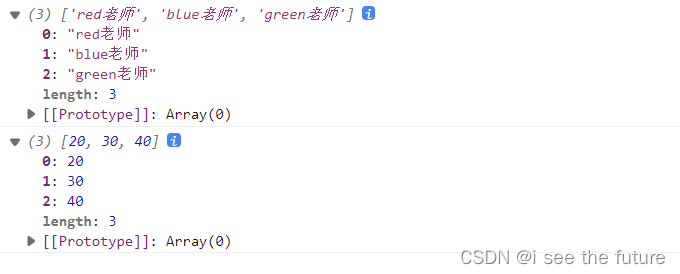
<!DOCTYPE html>
<html lang="en">
<head>
<meta charset="UTF-8">
<meta http-equiv="X-UA-Compatible" content="IE=edge">
<meta name="viewport" content="width=device-width, initial-scale=1.0">
<title>Document</title>
</head>
<body>
<script>
const arr = ['red', 'blue', 'green']
// map 方法也是遍历 处理数据 可以返回一个数组
const newArr = arr.map(function (item, i) {
// console.log(item) // 数组元素 'red'
// console.log(i) // 下标
return item + '老师'
})
console.log(newArr)
//['red老师', 'blue老师', 'green老师']
const arr1 = [10, 20, 30]
const newArr1 = arr1.map(function (item) {
return item + 10
})
console.log(newArr1)
</script>
</body>
</html>
12-数组的join方法

<!DOCTYPE html>
<html lang="en">
<head>
<meta charset="UTF-8">
<meta http-equiv="X-UA-Compatible" content="IE=edge">
<meta name="viewport" content="width=device-width, initial-scale=1.0">
<title>Document</title>
</head>
<body>
<script>
const arr = ['red', 'blue', 'green']
// 把数组元素转换为字符串
console.log(arr.join('*'))
</script>
</body>
</html>
13-解释

<!DOCTYPE html>
<html lang="en">
<head>
<meta charset="UTF-8">
<meta http-equiv="X-UA-Compatible" content="IE=edge">
<meta name="viewport" content="width=device-width, initial-scale=1.0">
<title>Document</title>
</head>
<body>
<script>
const arr = [
{
stuId: 1001,
uname: '欧阳霸天',
age: 19,
gender: '男',
salary: '20000',
city: '上海',
},
{
stuId: 1001,
uname: '欧阳霸天',
age: 19,
gender: '男',
salary: '20000',
city: '上海',
},
]
const array = [1, 2, 3]
const newArr = array.map(function (item, i) {
// console.log(item)
// console.log(i)
return item + 10
})
// [11, 12, 13]
console.log(newArr)
// const obj = {}
// obj.stuId = 1
// obj.uname = 'pink老师'
// console.log(obj)
// const obj = {
// uname: uname.value,
// age: age.value,
// gender: gender.value,
// salary: salary.value,
// city: city.value,
// }
const o = {
uname: 'pink'
}
// o.uname // pink
const item = 'age'
// o['uname'] // pink
// o['age']
// o.age = 18
o[item] = 18
// o.item = 18
// 只要item 是变量,我们不能采取 点的形式 采取的事 中括号的形式
console.log(o)
</script>
</body>
</html>
学生信息表
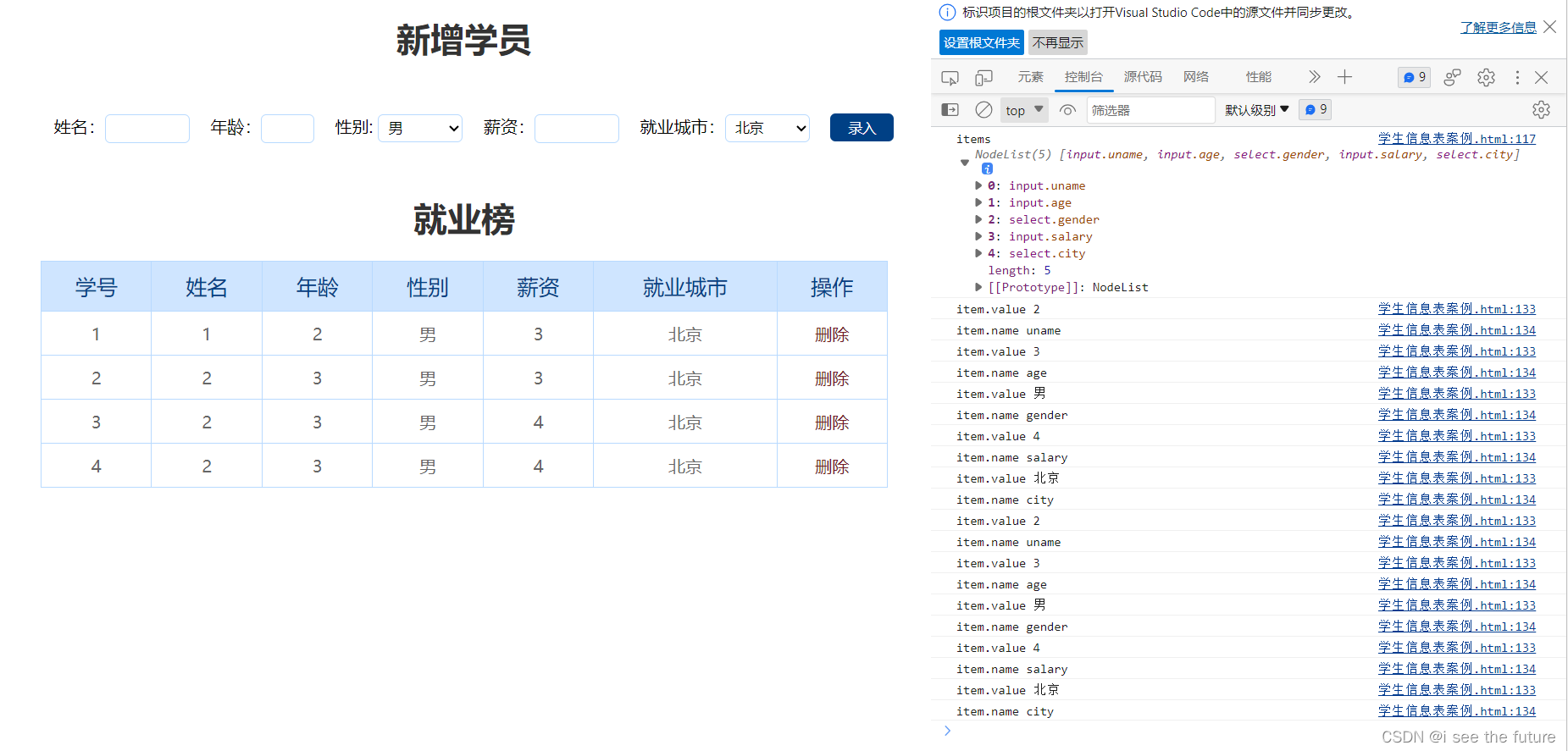
<!DOCTYPE html>
<html lang="en">
<head>
<meta charset="UTF-8" />
<meta name="viewport" content="width=device-width, initial-scale=1.0" />
<meta http-equiv="X-UA-Compatible" content="ie=edge" />
<title>学生信息管理</title>
<link rel="stylesheet" href="css/index.css" />
</head>
<body>
<h1>新增学员</h1>
<form class="info" autocomplete="off">
姓名:<input type="text" class="uname" name="uname" />
年龄:<input type="text" class="age" name="age" />
性别:
<select name="gender" class="gender">
<option value="男">男</option>
<option value="女">女</option>
</select>
薪资:<input type="text" class="salary" name="salary" />
就业城市:<select name="city" class="city">
<option value="北京">北京</option>
<option value="上海">上海</option>
<option value="广州">广州</option>
<option value="深圳">深圳</option>
<option value="曹县">曹县</option>
</select>
<button class="add">录入</button>
</form>
<h1>就业榜</h1>
<table>
<thead>
<tr>
<th>学号</th>
<th>姓名</th>
<th>年龄</th>
<th>性别</th>
<th>薪资</th>
<th>就业城市</th>
<th>操作</th>
</tr>
</thead>
<tbody>
<!--
<tr>
<td>1001</td>
<td>欧阳霸天</td>
<td>19</td>
<td>男</td>
<td>15000</td>
<td>上海</td>
<td>
<a href="javascript:">删除</a>
</td>
</tr>
-->
</tbody>
</table>
<script>
// 参考数据
// const initData = [
// {
// stuId: 1001,
// uname: '欧阳霸天',
// age: 19,
// gender: '男',
// salary: '20000',
// city: '上海',
// }
// ]
// 1. 读取本地存储的数据 student-data 本地存储的命名
const data = localStorage.getItem('student-data')
// console.log(data)
// 2. 如果有就返回对象,没有就声明一个空的数组 arr 一会渲染的时候用的
const arr = data ? JSON.parse(data) : []
// console.log(arr)
// 获取 tbody
const tbody = document.querySelector('tbody')
// 3. 渲染模块函数
function render() {
// 遍历数组 arr,有几个对象就生成几个 tr,然后追击给tbody
// map 返回的是个数组 [tr, tr]
const trArr = arr.map(function (item, i) {
// console.log(item)
// console.log(item.uname) // 欧阳霸天
return `
<tr>
<td>${item.stuId}</td>
<td>${item.uname}</td>
<td>${item.age}</td>
<td>${item.gender}</td>
<td>${item.salary}</td>
<td>${item.city}</td>
<td>
<a href="javascript:" data-id=${i}>删除</a>
</td>
</tr>
`
})
// console.log(trArr)
// 追加给tbody
// 因为 trArr 是个数组, 我们不要数组,我们要的是 tr的字符串 join()
tbody.innerHTML = trArr.join('')
}
render()
// 4. 录入模块
const info = document.querySelector('.info')
// 获取表单form 里面带有 name属性的元素
const items = info.querySelectorAll('[name]')
console.log('items',items)
info.addEventListener('submit', function (e) {
// 阻止提交
e.preventDefault()
// 声明空的对象
const obj = {}
// obj.stuId = arr.length + 1
// 加入有2条数据 2
obj.stuId = arr.length ? arr[arr.length - 1].stuId + 1 : 1
// 非空判断
for (let i = 0; i < items.length; i++) {
// console.log(items) // 数组里面包含 5个表单 name
// console.log(items[i]) // 每一个表单 对象
// console.log(items[i].name) //
// item 是每一个表单
const item = items[i]
console.log('item.name',item.name)
console.log('item.value',item.value)
if (items[i].value === '') {
return alert('输入内容不能为空')
}
// console.log(item.name) uname age gender
// obj[item.name] === obj.uname obj.age
obj[item.name] = item.value
}
// console.log(obj)
// 追加给数组
arr.push(obj)
// 把数组 arr 存储到本地存储里面
localStorage.setItem('student-data', JSON.stringify(arr))
// 渲染页面
render()
// 重置表单
this.reset()
})
// 5. 删除模块
tbody.addEventListener('click', function (e) {
if (e.target.tagName === 'A') {
// alert(1)
// console.log(e.target.dataset.id)
// 删除数组对应的这个数据
arr.splice(e.target.dataset.id, 1)
// 写入本地存储
localStorage.setItem('student-data', JSON.stringify(arr))
// 重新渲染
render()
}
})
</script>
</body>
</html>






















 524
524











 被折叠的 条评论
为什么被折叠?
被折叠的 条评论
为什么被折叠?








